拥有一个可靠的助手总是很有帮助的。您是否听到过人们呼唤“嘿,Alexa,帮我做点事”?亚马逊 Echo 设备就是其中一种带有 Alexa 虚拟助手或语音支持的设备。如果您的 Amazon Echo 无法开机,您又无法控制设备,该怎么办?如果您已将语音支持同步到其他支持 Echo 的设备,那么您可能也无法使用其他设备了。如果您正在寻找问题的解决方案,那么您来对地方了。请阅读完本文,了解如何排除 Alexa Echo 设备故障。
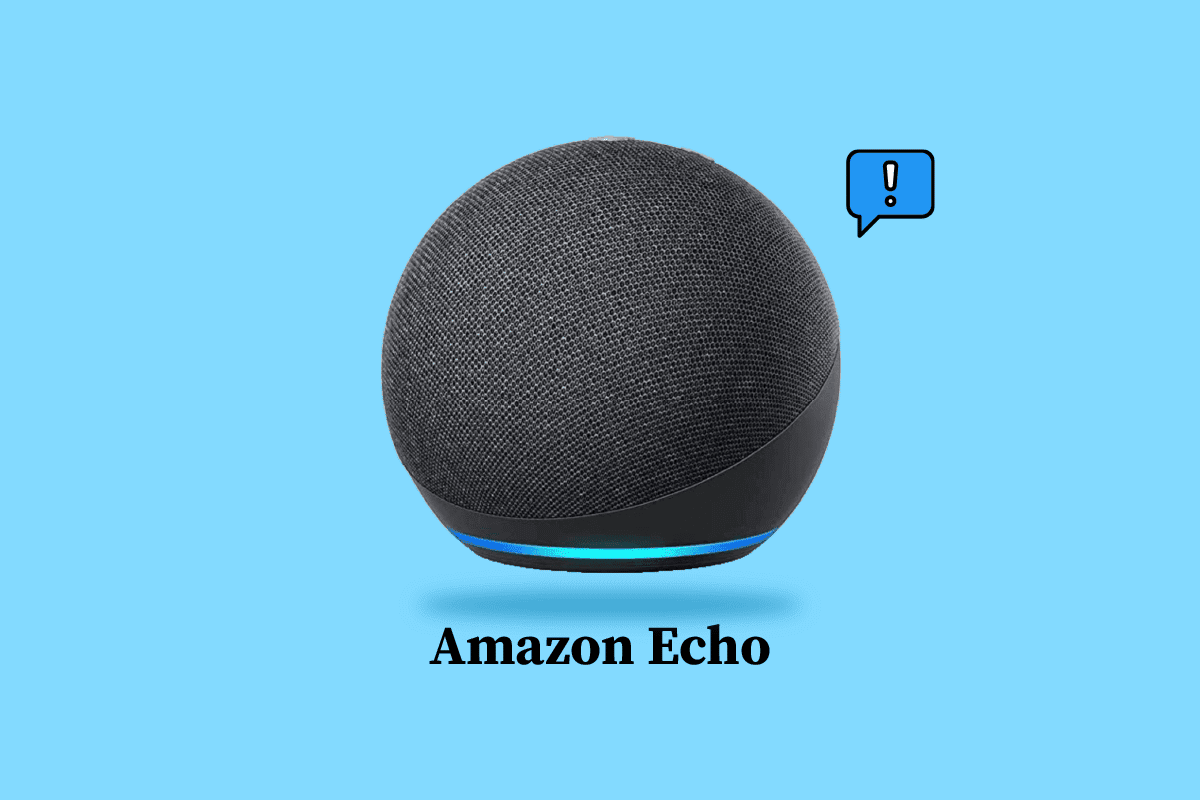
如何解决 Amazon Echo 无法开机的问题
以下列出了 Amazon Echo 设备可能无法开机的几种常见原因。
-
硬件问题 – 电缆可能未正确连接或未完全插入端口。在其他情况下,电源线、电源适配器或扬声器板或主板等组件可能因磨损而损坏。
-
网络连接问题 – 输入的 Wi-Fi 密码可能不正确,或者 Wi-Fi 信号源可能距离较远。
-
物理干扰 – 范围内的障碍物和其他物理障碍物(如家具)可能会导致信号干扰。
-
过时的固件 – 设备的固件可能已过时,从而导致问题。
注意:由于智能手机的设置选项各不相同,且因制造商而异,因此在更改任何设置之前,请确保设置正确。上述步骤是在三星 Galaxy A21s 手机上执行的。
以下是排除 Alexa Echo 设备故障的一些方法。
方法一:基本故障排除
解决此问题的首要方法是尝试本节中列出的基本故障排除方法。 这些方法有助于解决兼容性问题和小的故障。
1A. 修复硬件问题
首要任务是检查设备的硬件连接是否有问题,或是否能正常工作。
-
清洁端口 – 设备上的扬声器电源端口可能会积聚灰尘和污垢。 您可以向端口吹气或使用棉签或牙签清洁端口。
-
检查电源 – 要解决 Amazon Echo 无法开机的问题,请检查电源插座是否供电。您可以使用测试灯或连接其他设备(如测试灯)来检查电源是否正常工作。
-
检查电源适配器 – 检查电缆是否工作正常,或者是否有外部损坏,如磨损。 如果电源线有任何损坏,您必须从亚马逊商店购买经过亚马逊认证的电源适配器,以确保产品质量。
-
更换电源插座 – 由于设备必须始终连接到电源,您可以尝试将设备连接到另一个电源插座。 您可以选择远离其他设备和障碍物的插座。
-
避免损坏电源适配器 – 您可以通过将电源线放入电缆收纳盒或使用电缆支架固定电源适配器来避免损坏它。 或者,您可以使用延长线将设备连接到同一电源插座。
1B. 修复网络连接问题
如果互联网连接不稳定或不足以支持设备,则可能出现此问题。您可以尝试此方法中提供的选项,通过网络连接对 Alexa Echo 设备进行故障排除,并访问支持 Echo 的设备。
-
Wi-Fi 问题 – 确保输入的 Wi-Fi 密码正确,并将两台设备连接到同一 Wi-Fi 网络。此外,将设备放置在靠近 Wi-Fi 信号源的位置,以解决 Amazon Echo 无法开机的问题。
-
修复网络问题 – 要修复网络问题,请按照我们的指南中关于修复 Windows 10 中网络连接问题的方法操作。

1C. 修复蓝牙问题
如果您已使用蓝牙连接来连接设备,可以尝试此方法中提供的选项来解决问题。
-
接近度 – 缩短设备之间的距离,将它们放在靠近的位置。
-
启用连接 – 确保设备上启用了蓝牙连接,并确保您的手机已与 Echo 设备配对。
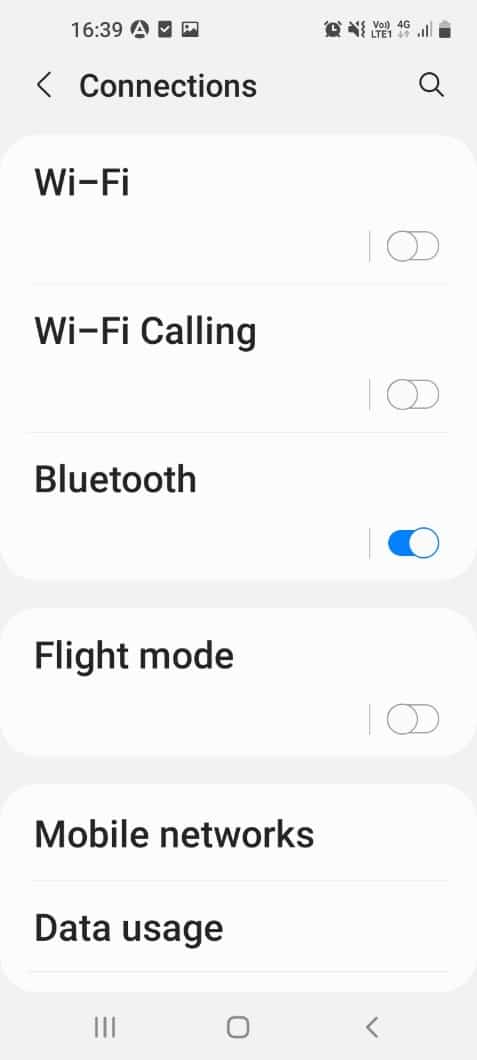
1D. 修复音频中断
音频是 Echo 设备的主要输入,传输中断可能是问题的原因。
-
接近 – 确保分配给 Echo 设备的扬声器靠近设备,即在 3 英尺范围内。
-
清除障碍物 – 确保麦克风的范围内没有任何障碍物或物理干扰。将扬声器和 Echo 设备放置在背景环境噪音最小的区域。 此外,请确保设备附近没有其他电子设备,以免语音输出中断。
方法 2:重启 Amazon Echo 设备
如果 Echo 设备因一些小故障或配置错误而卡住,您可以尝试强制重启设备来解决 Amazon Echo 无法开机的问题。
1. 按下设备上的操作按钮,直到 LED 灯环熄灭。
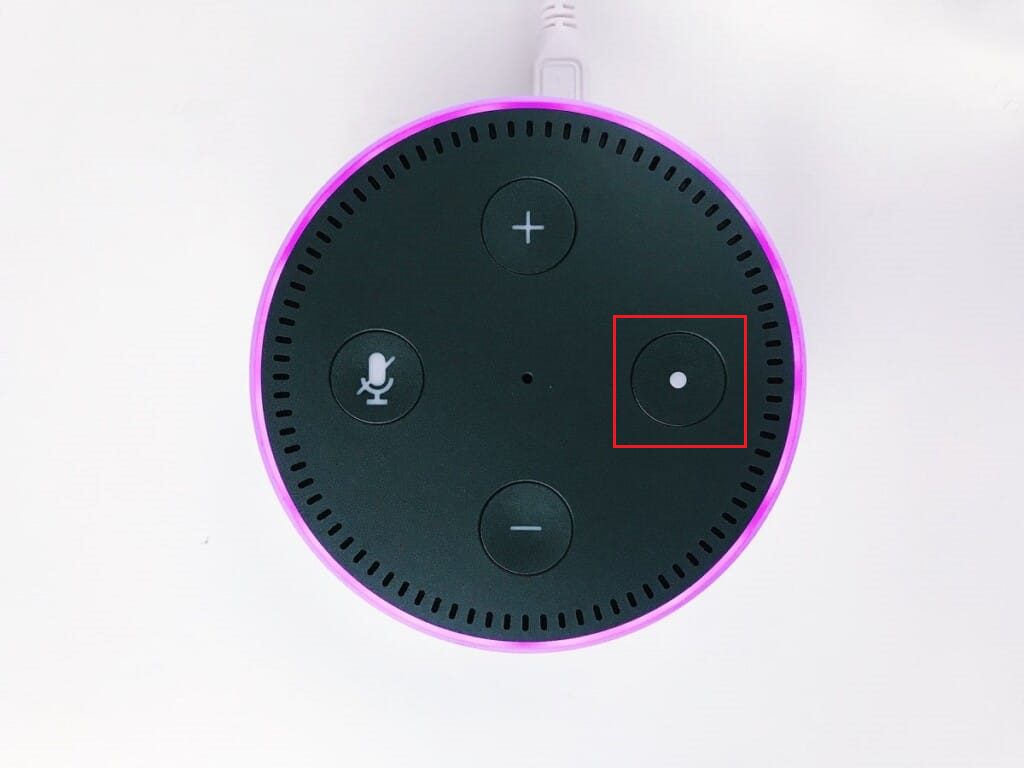
2. 将电源适配器从电源上拔下,2 到 3 分钟后重新插入电源。
3. 按设备上的操作按钮将其打开,等待 LED 环形灯变为蓝色。
方法 3:打开麦克风
如果设备顶部的 LED 环为红色,则设备中的麦克风未打开。 这将阻碍设备接收音频输入。要打开设备上的麦克风,请按 Echo 顶部的麦克风按钮。
方法 4:将 Amazon Echo 注册到 Alexa 应用程序
如果 Amazon Echo 设备未注册到 Alexa 应用程序,则可能会遇到此问题。确保您有稳定的 Wi-Fi 连接,并且电源适配器已正确插入设备,以便对 Alexa Echo 设备进行故障排除。
1. 在应用程序菜单中点击 Amazon Alexa 应用程序。
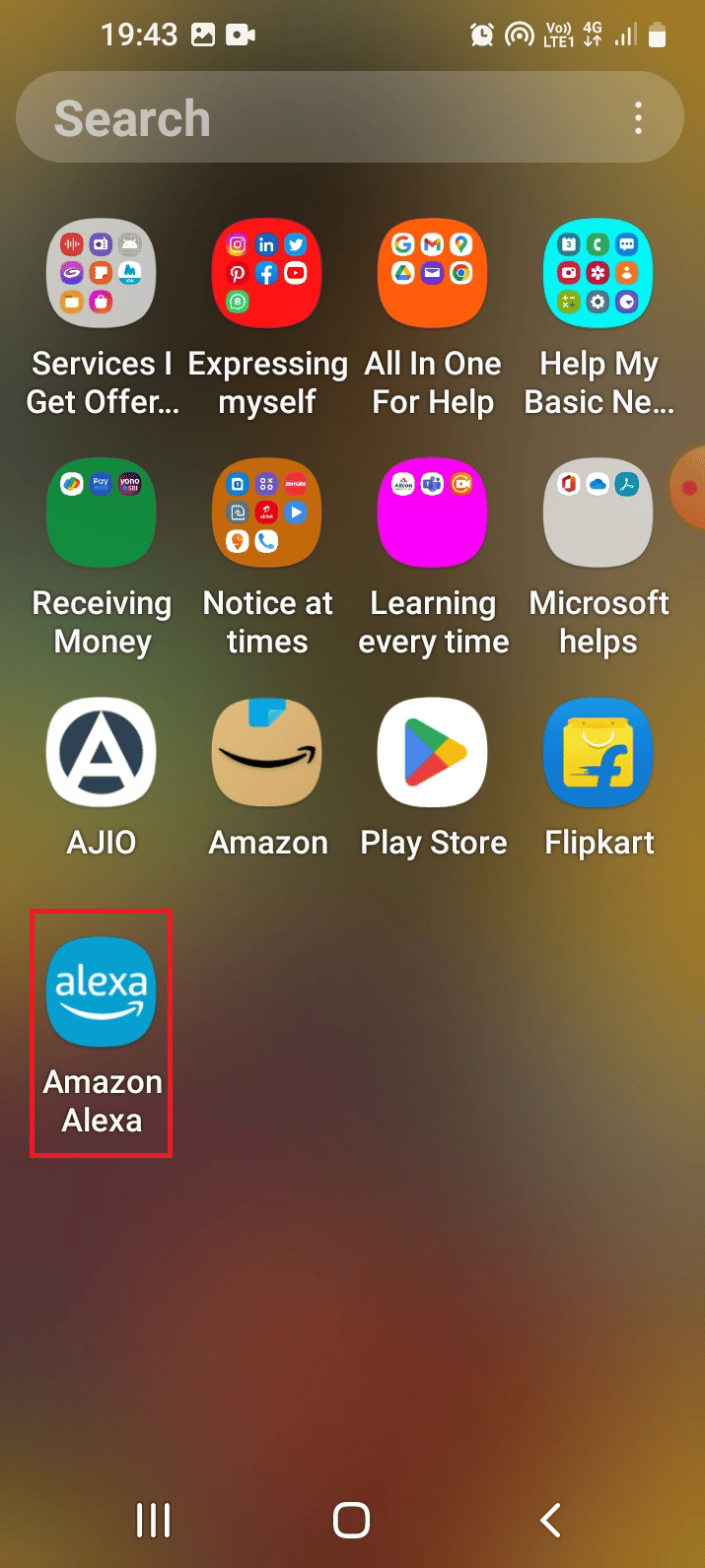
2. 移动到底部的“更多”选项卡,然后点击“添加设备”选项。
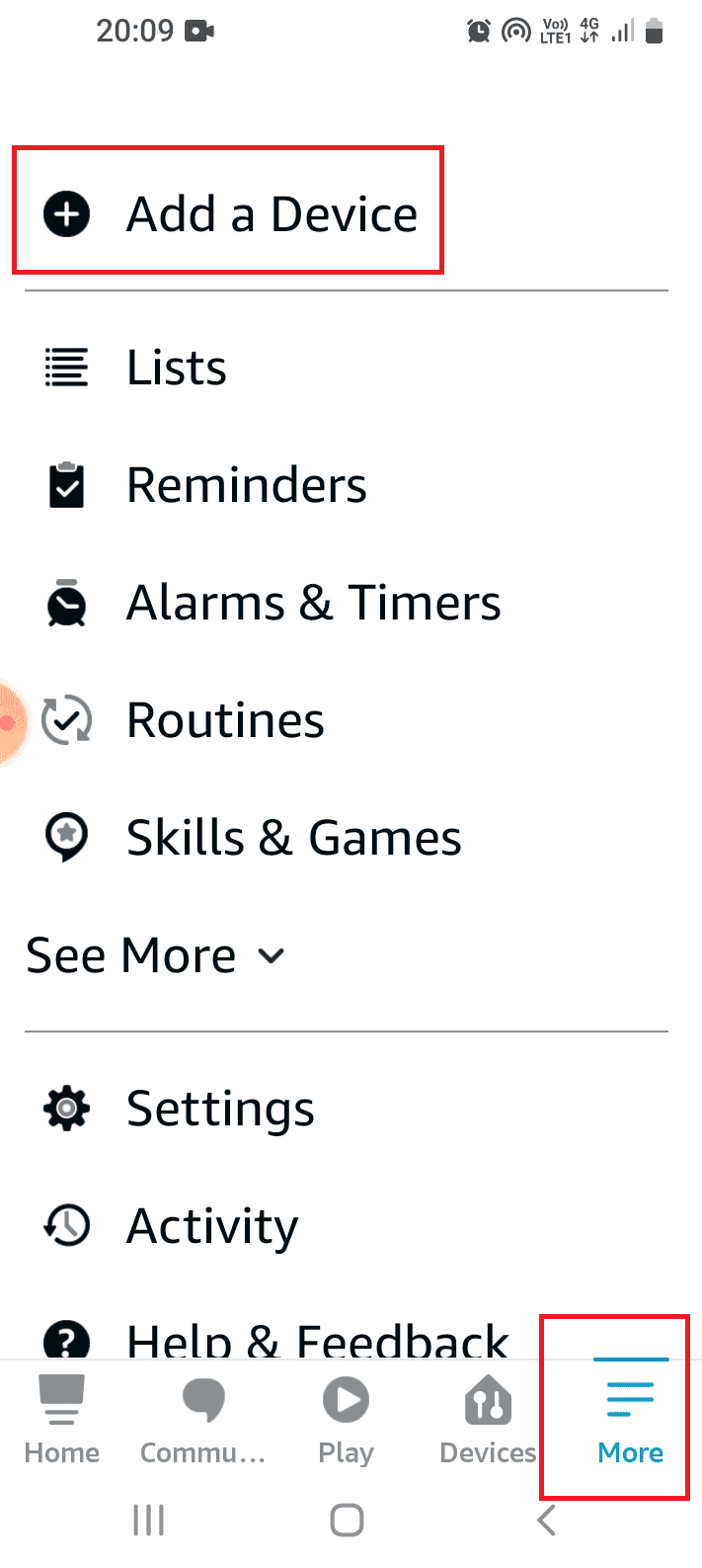
3. 点击“所有设备”部分中的“Amazon Echo”选项。
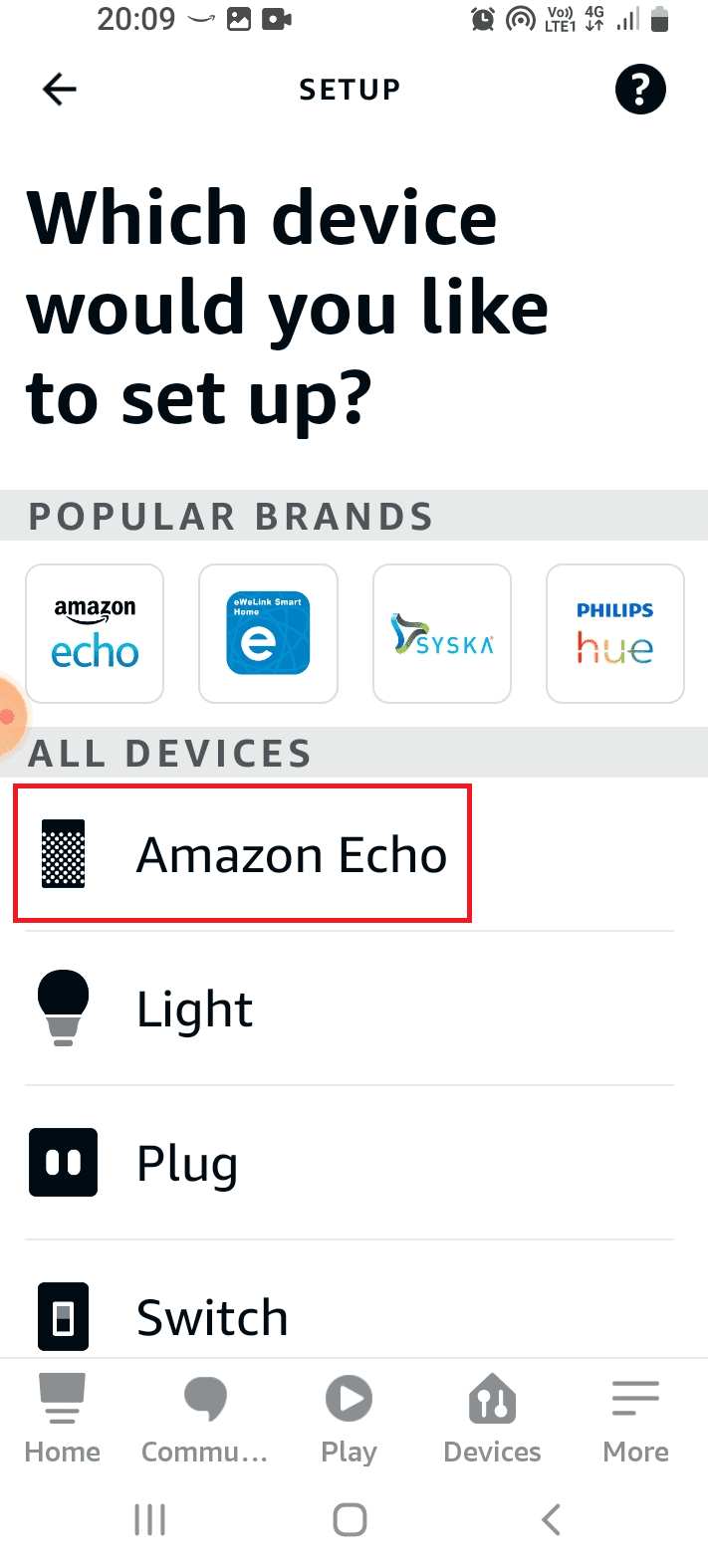
4. 点击“ECHO 智能扬声器”部分中的“Echo、Echo Dot、Echo…”选项。
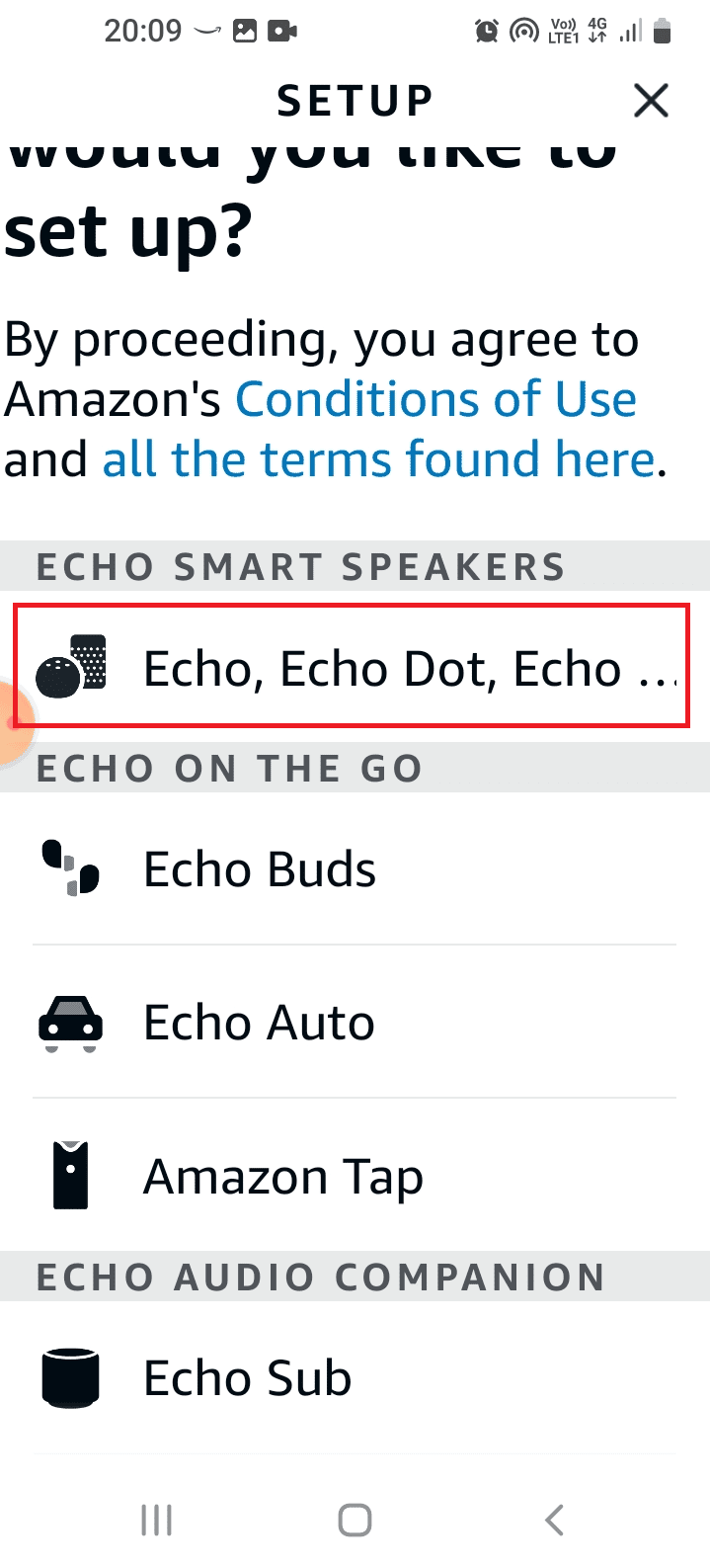
5. 点击“是”按钮以允许访问位置。
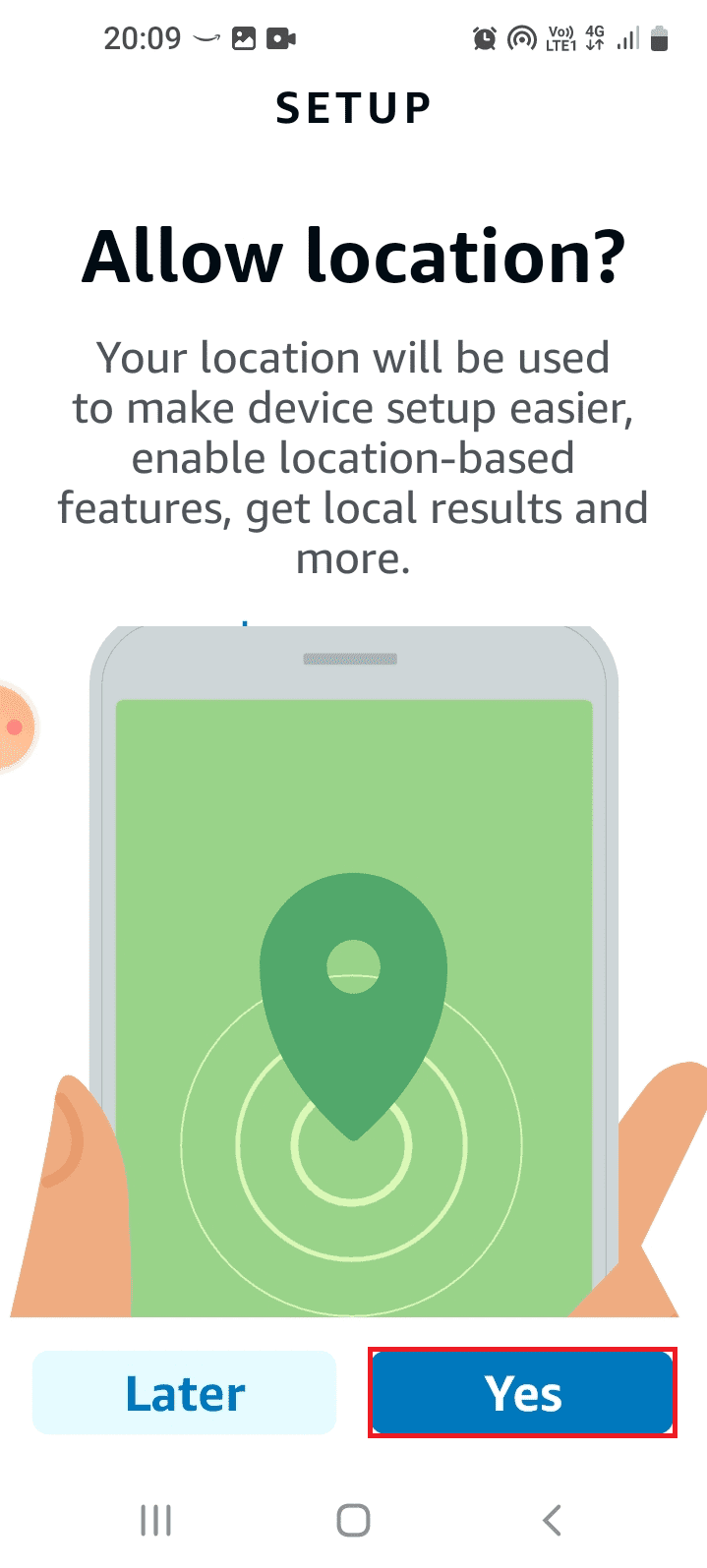
6. 点击“使用此应用程序时”选项。
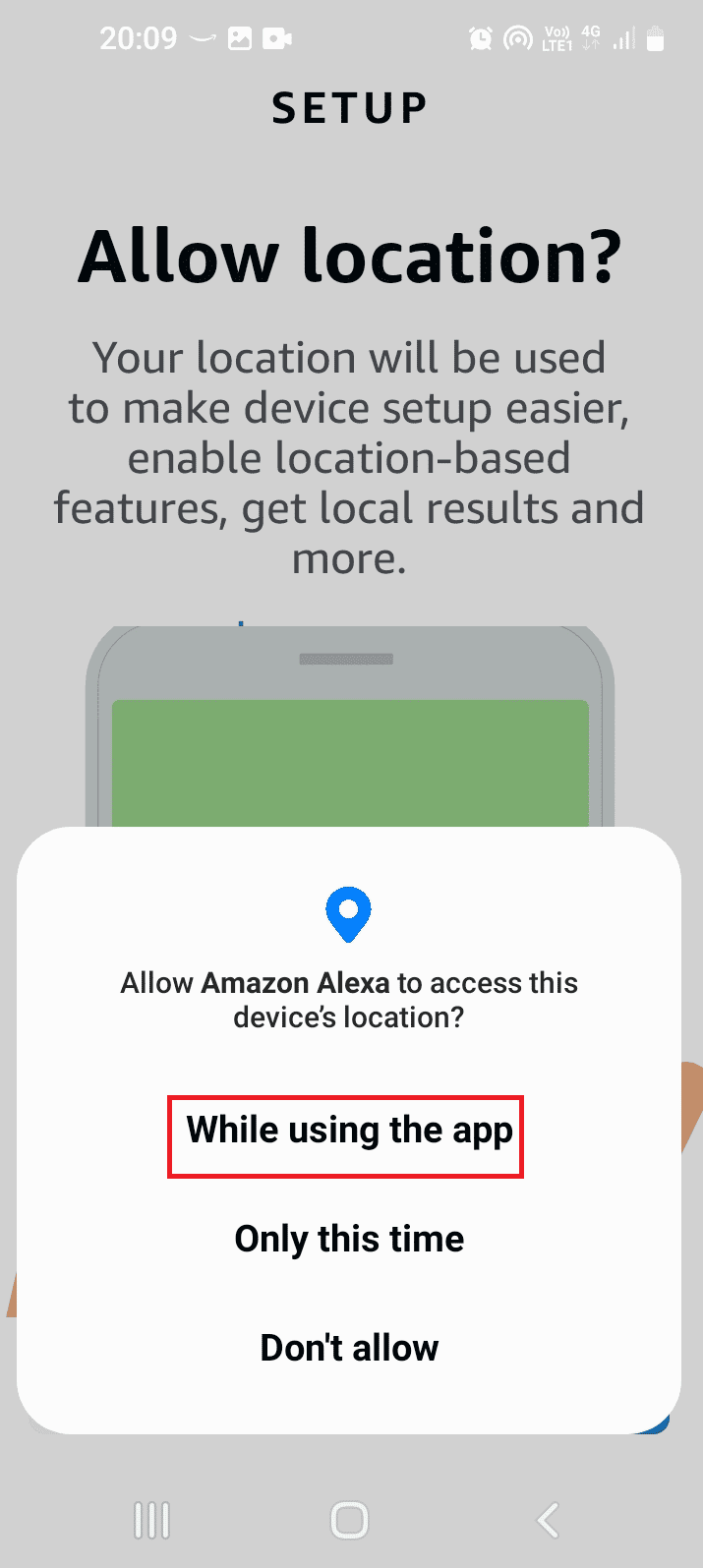
7. 如果 Echo 设备的 LED 灯为橙色,请点击“是”按钮。
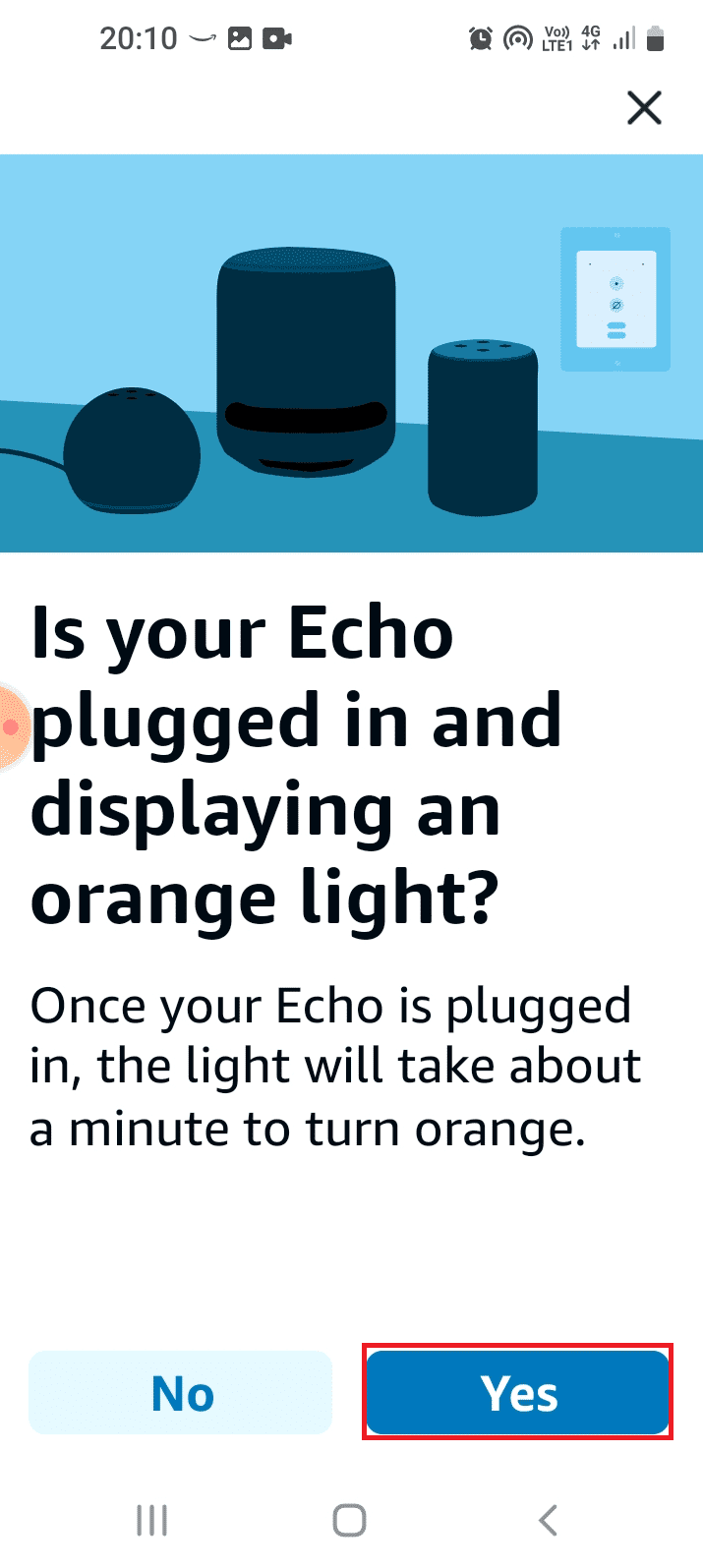
8. 等待应用程序搜索设备并将其注册到应用。 尝试您是否可以访问启用 Echo 的设备。
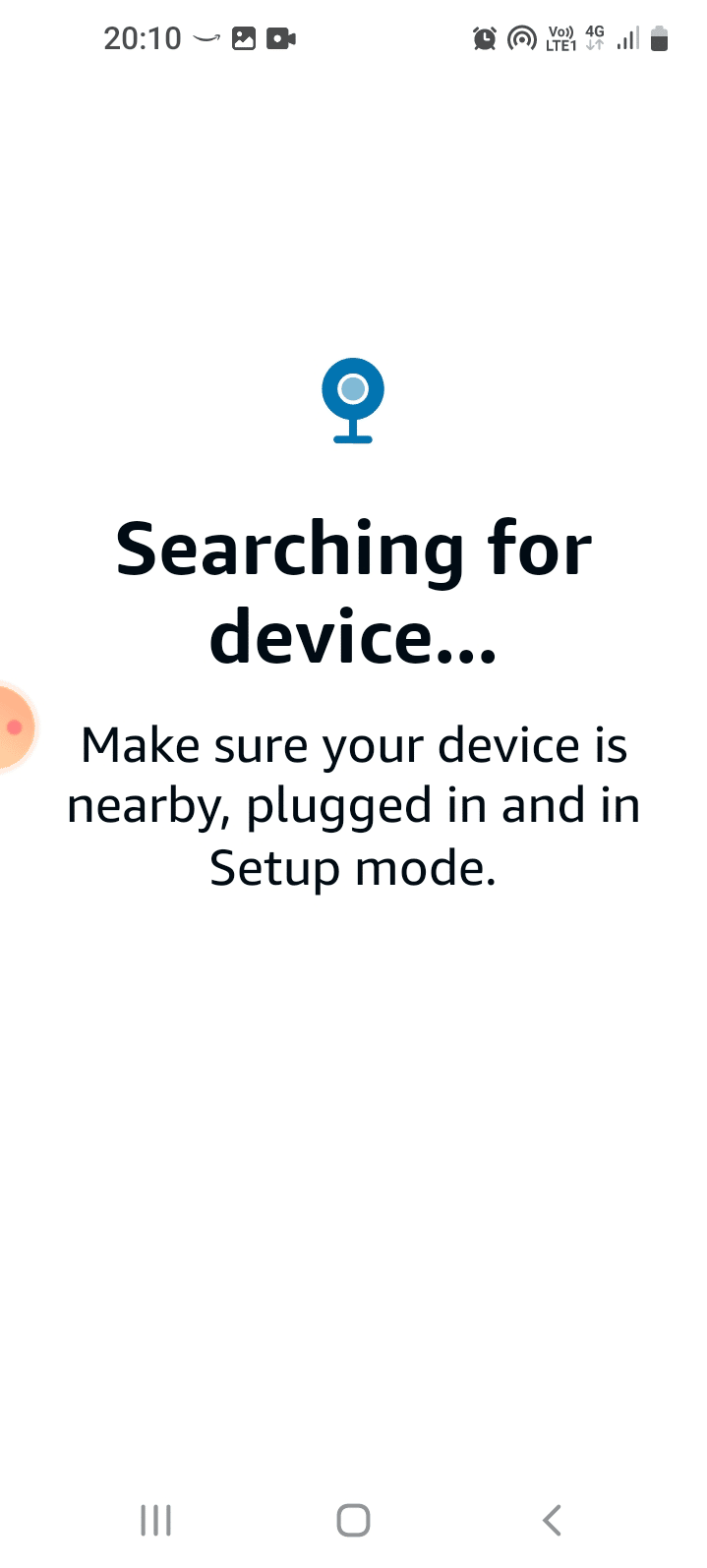
方法五:使用 5GHz 带宽网络
如果在 2.4GHz 带宽下无法访问 Echo 设备,您可以切换到 5GHz 带宽来解决 Amazon Echo 无法开机的问题。
1. 打开 Amazon Alexa 应用程序。
2. 导航到“更多”选项卡,然后点击“设置”选项。
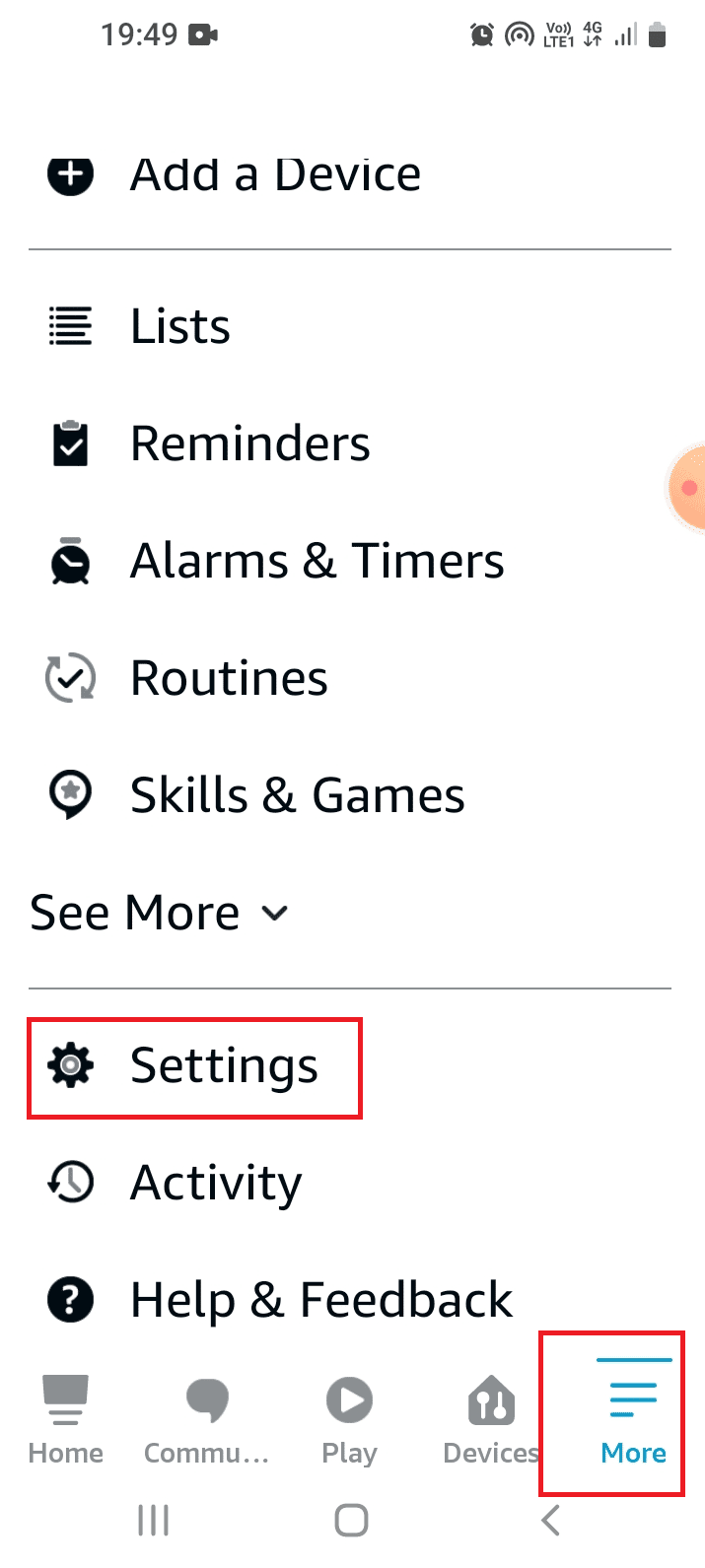
3. 点击“设备设置”选项。
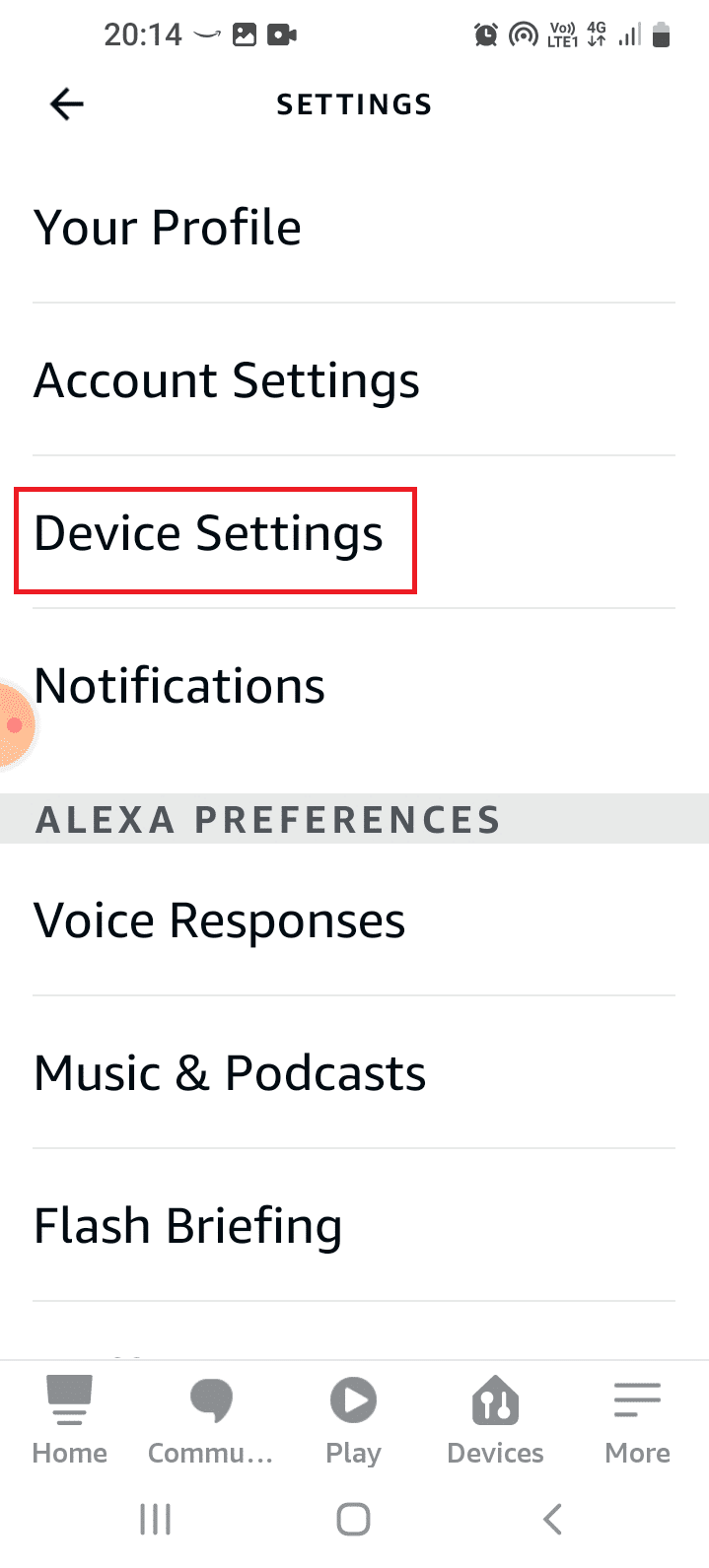
4. 从列表中选择扬声器。
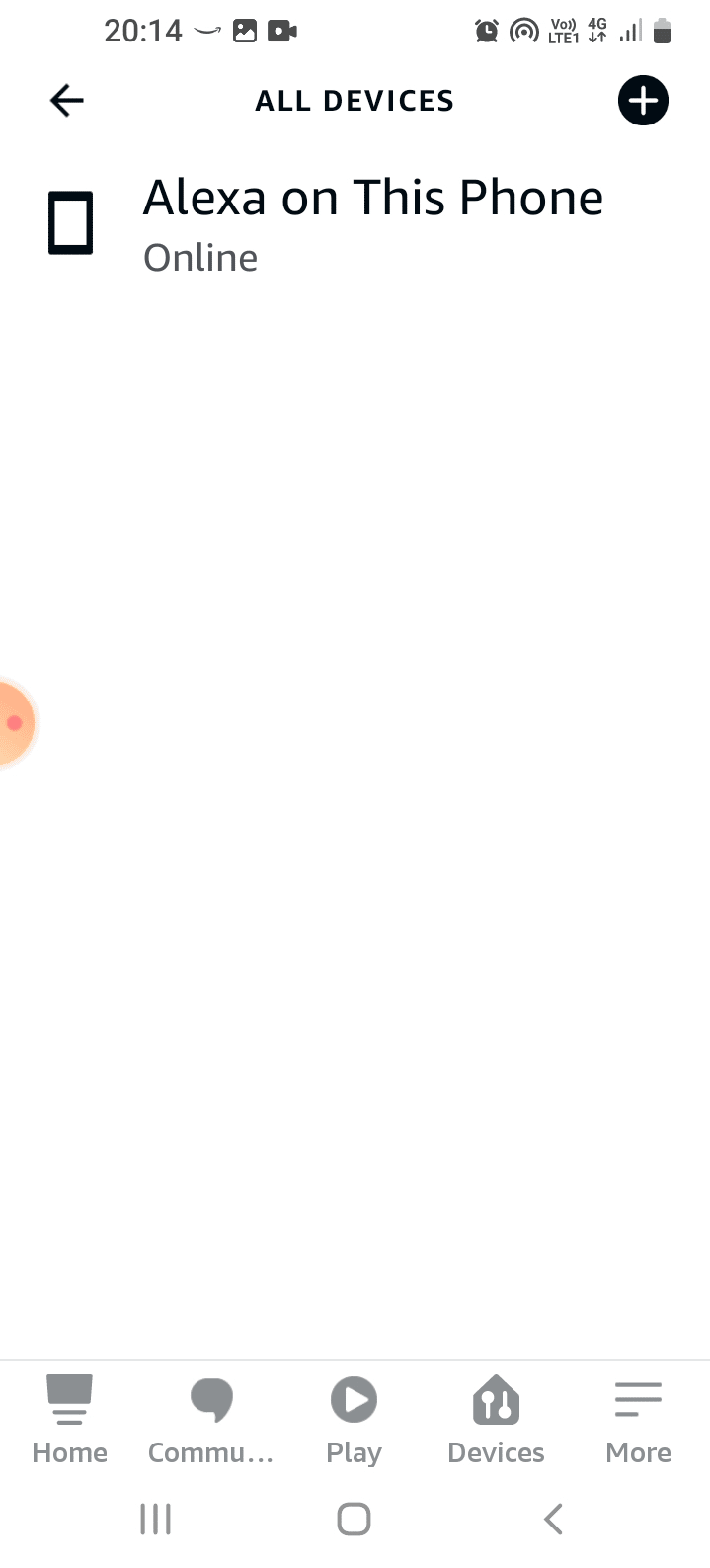
5. 点击 Wi-Fi 网络旁边的“更改”选项。
6. 选择 5GHz 带宽选项。
方法六:修改 Echo 唤醒词
如果您更改了 Echo 设备的唤醒词,您可能会发现很难找到并激活设备。 要解决此问题,您可以修改 Echo 设备的唤醒词。
1. 导航到 Alexa 应用设置。
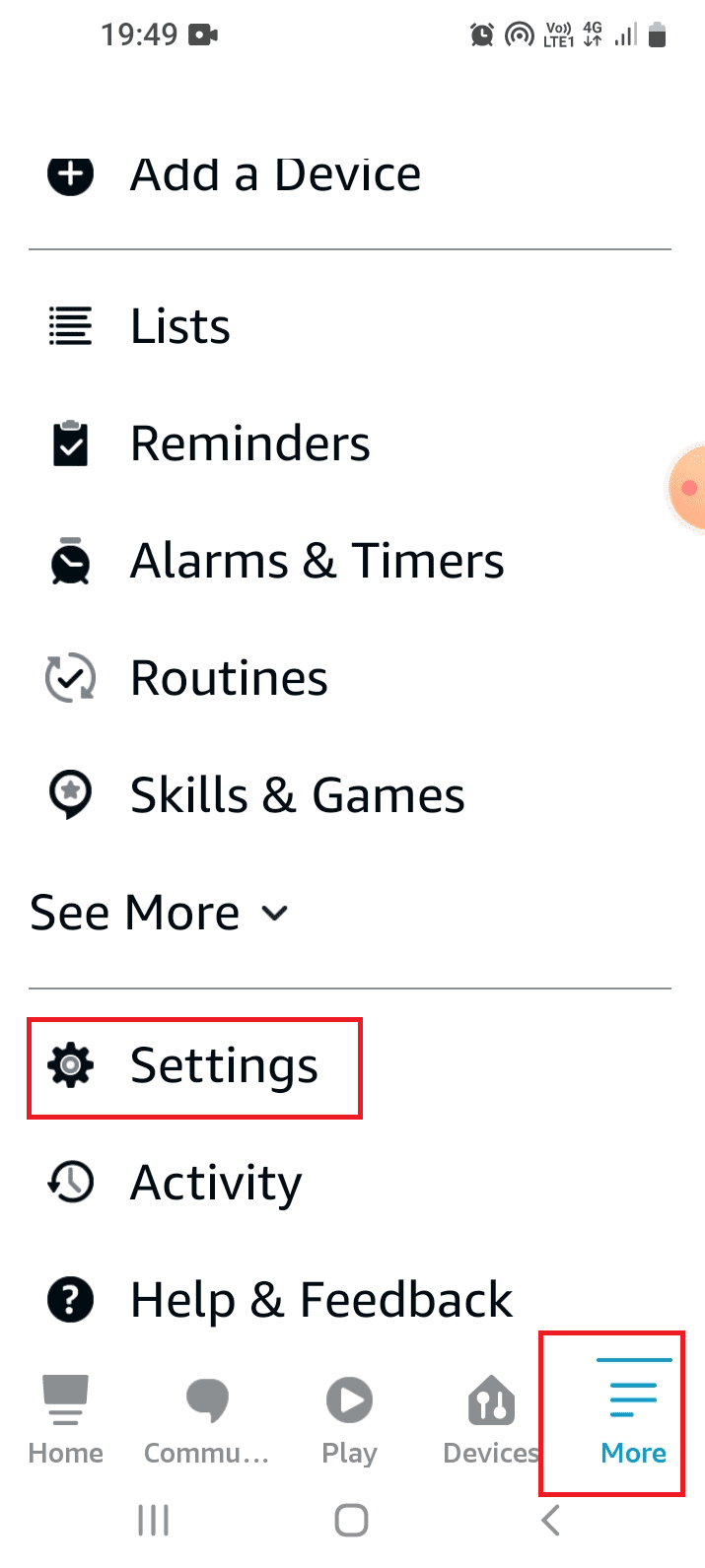
2. 点击列表中的“设备设置”选项。
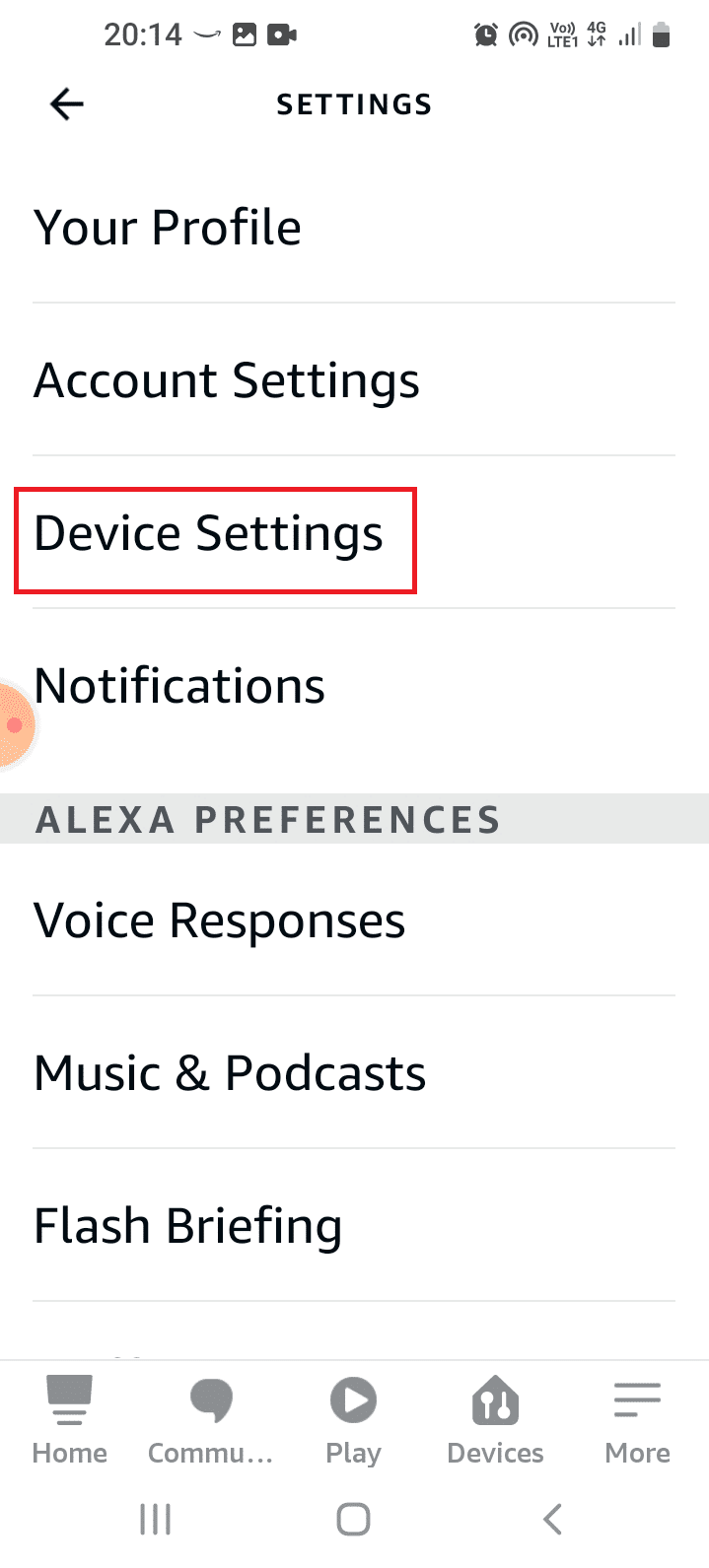
3. 从列表中选择特定的 Echo 设备。
4. 点击“常规”部分中的“唤醒词”选项。
5. 选择“Alexa”等唤醒词,返回主页面。
方法 7:更新 Alexa 固件
Echo 设备过时的固件可能会导致 Amazon Echo 无法开机的问题。 默认情况下,连接到网络的设备将在非工作时间更新。 但是,您可以按照这里提供的方法手动检查更新。
1. 启动 Amazon Alexa 应用程序。
2. 移动到“设备”选项卡,然后点击“Echo & Alexa”选项。
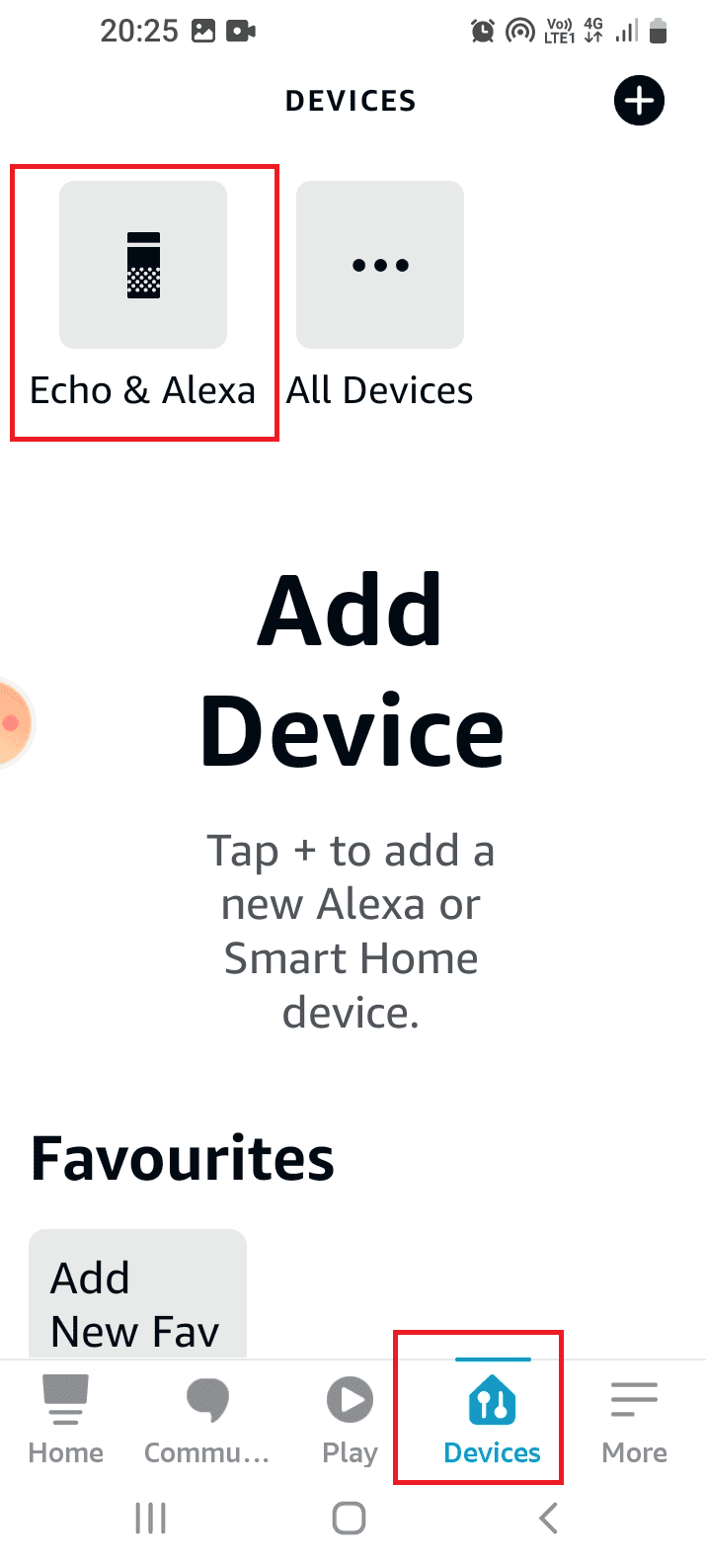
3. 从列表中选择特定的 Amazon Echo 设备。
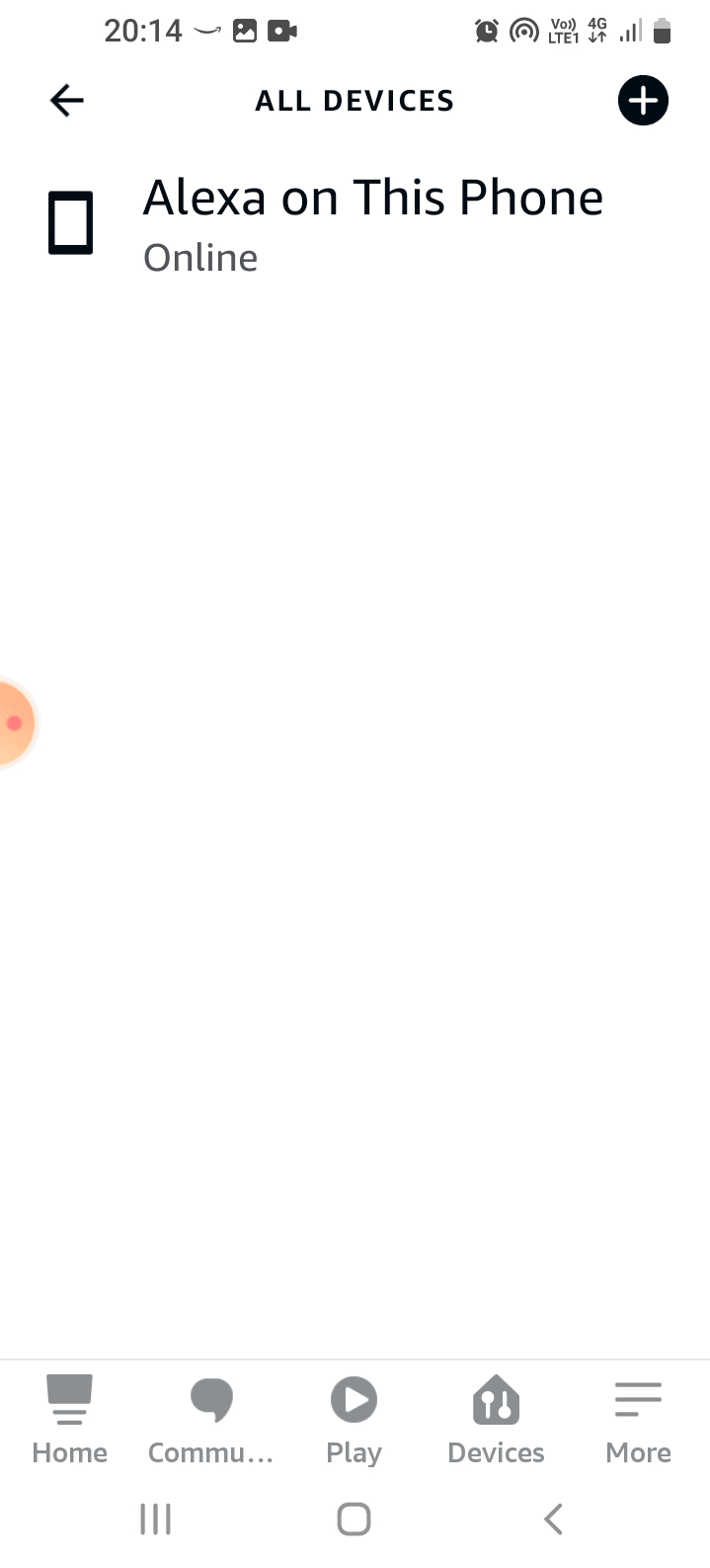
4. 向下滑动并点击“软件更新”按钮以更新设备的固件。
方法 8:重新添加设备
如果这些方法都无法解决 Echo 设备的问题,您可以尝试将其重新添加到 Alexa 应用程序。 这会将设备视为新设备,有助于排除 Alexa Echo 设备故障。
1. 按照方法 2 中的说明重新启动 Echo 设备。
2. 等待一段时间再开机,让应用程序忘记设备。
3. 要重新添加设备,请按照方法 4 中的说明将设备注册到应用程序。
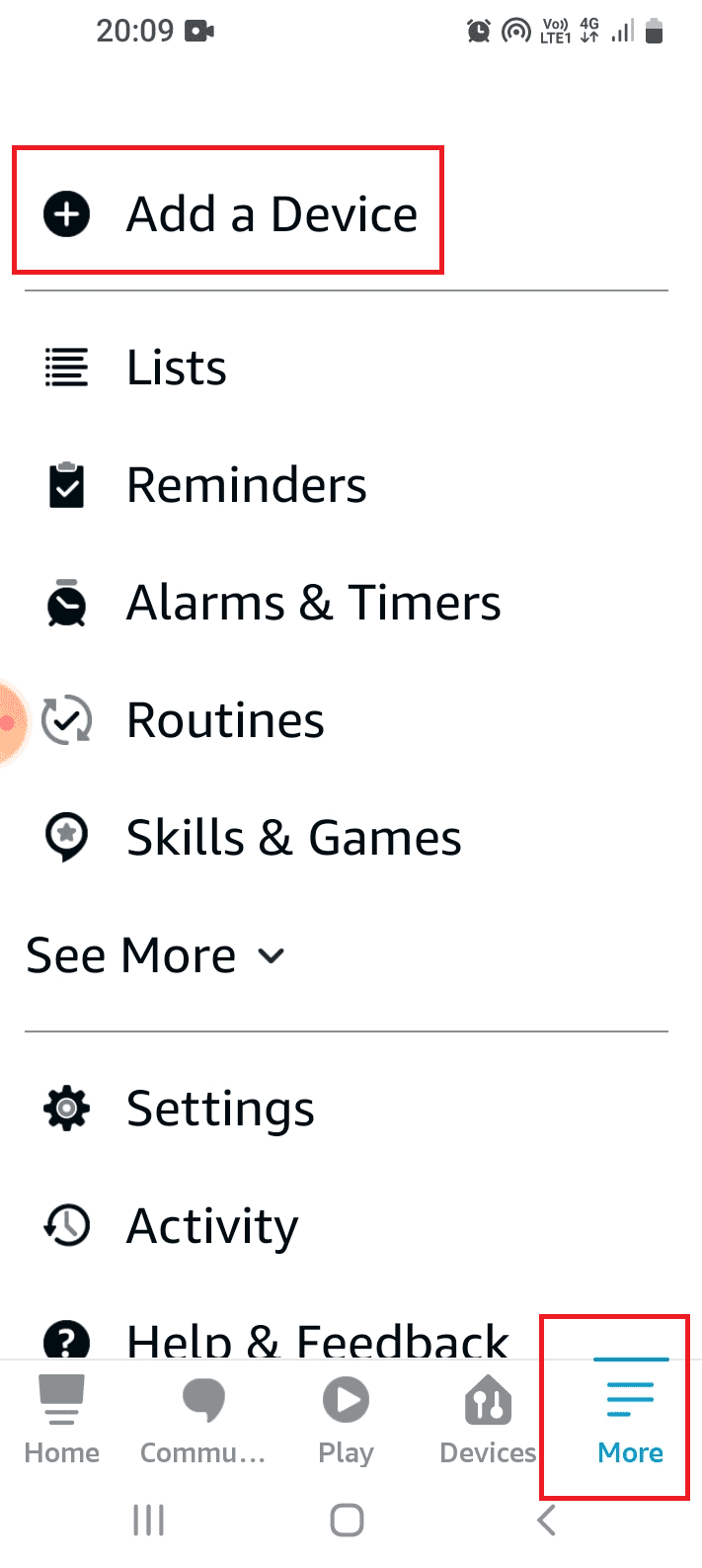
方法 9:重新安装 Alexa App
如果 Alexa 应用程序中的故障导致问题,您可以尝试重新安装应用程序来解决它并访问支持 Echo 的设备。
第一步:卸载 Amazon Alexa 应用程序
解决 Amazon Echo 无法开机问题的第一步是卸载已安装的 Alexa 应用程序版本。
1. 从应用程序菜单中打开“设置”应用程序。
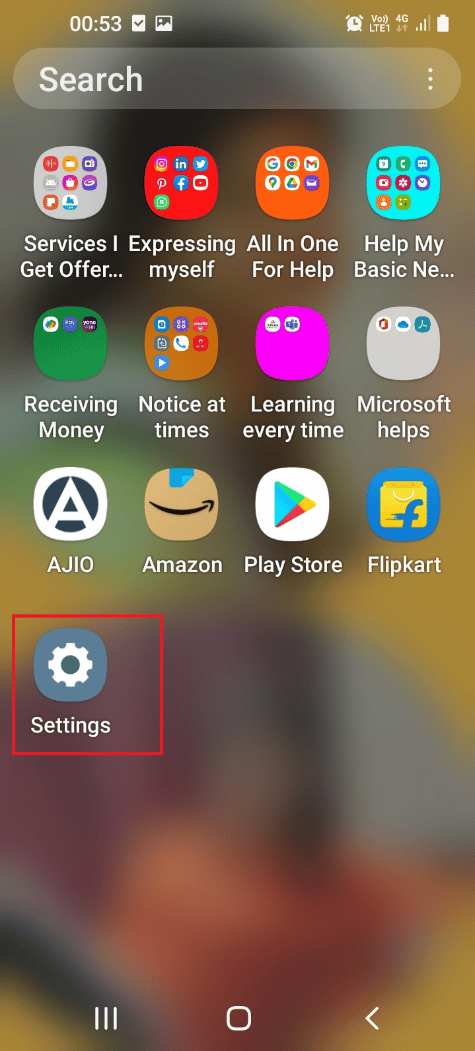
2. 在列表中,点击“应用程序”选项卡。
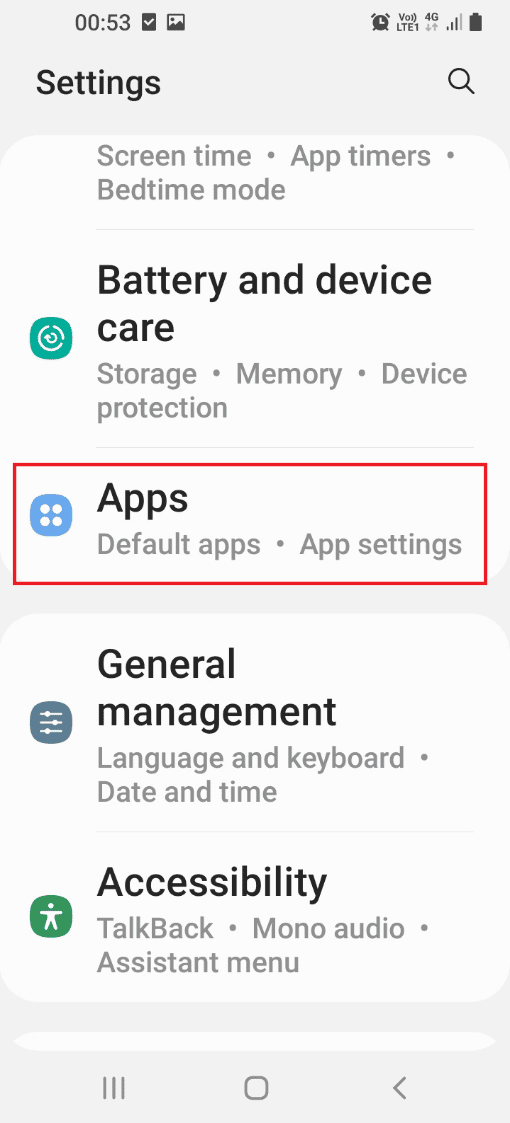
3. 点击“Amazon Alexa”应用程序。
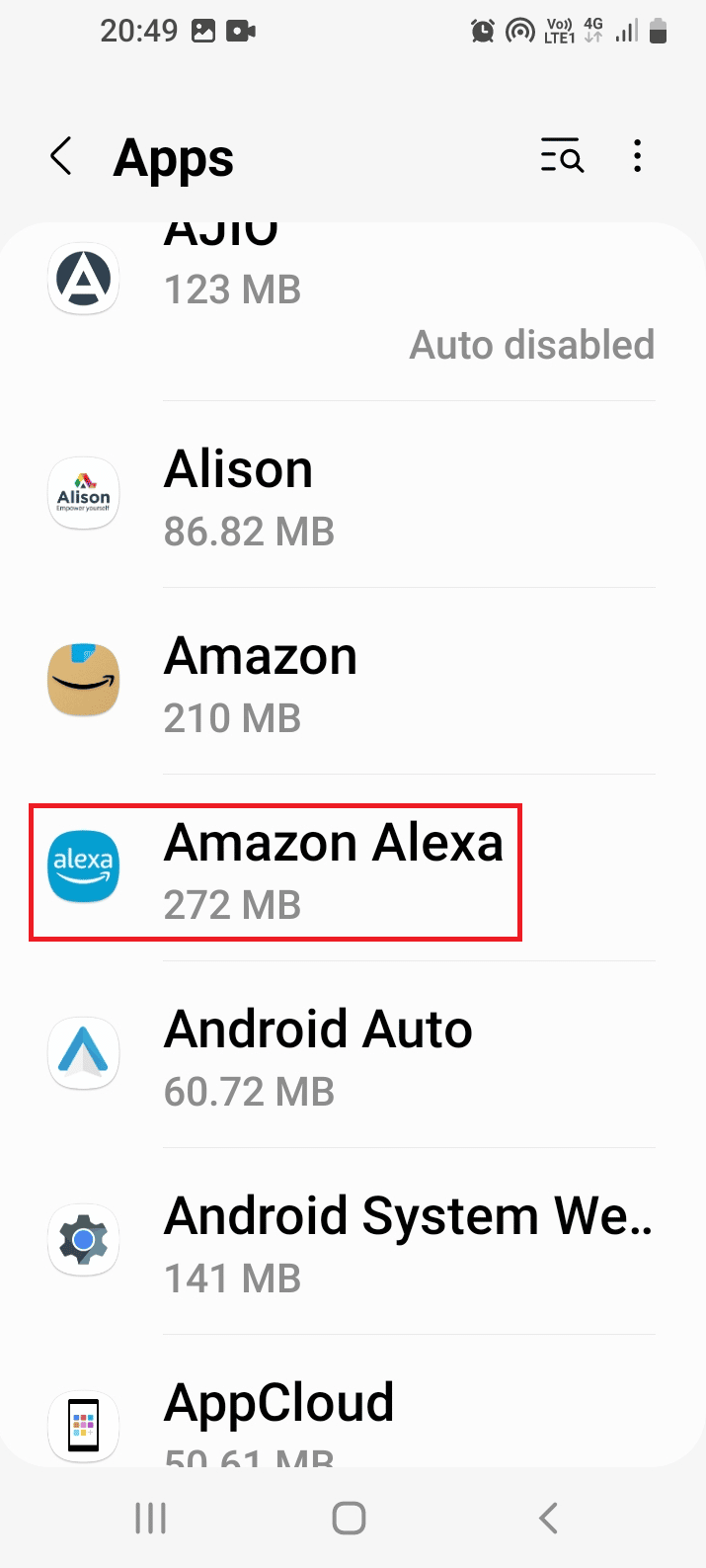
4. 点击底部栏中的“卸载”选项。
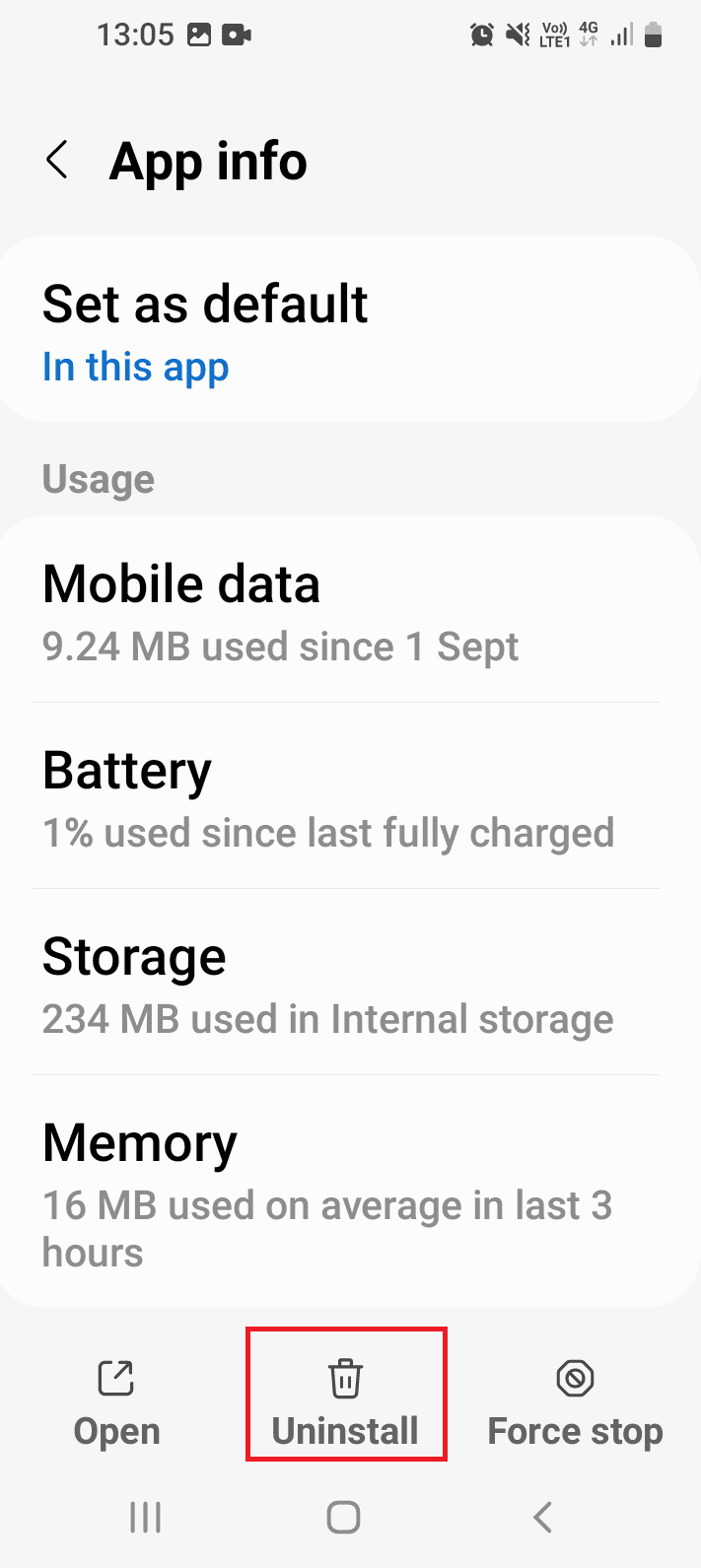
5. 点击确认屏幕上的“确定”选项,等待应用程序被卸载。
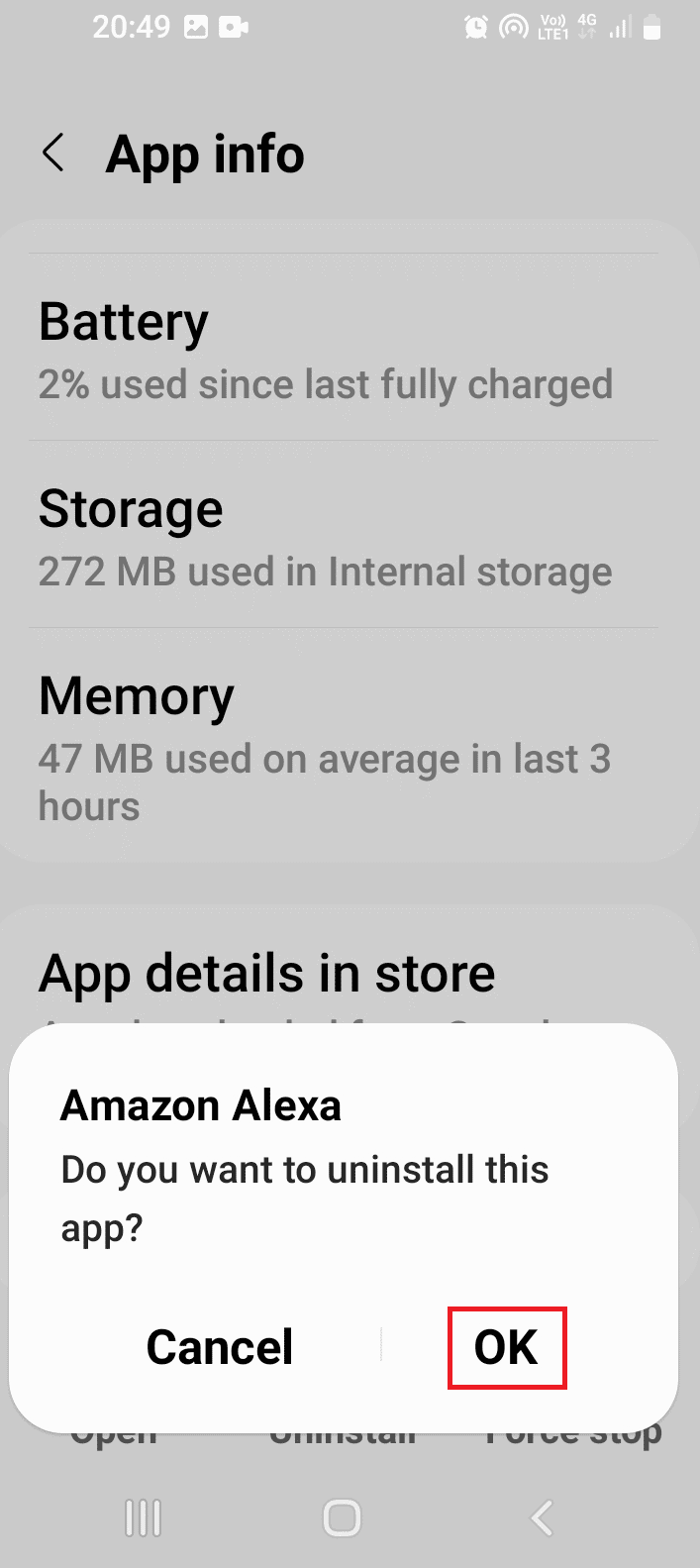
第二步:重新安装 Amazon Alexa App
下一步是从 Play 商店重新安装 Alexa 应用程序。
1. 启动 Google Play 商店应用程序。
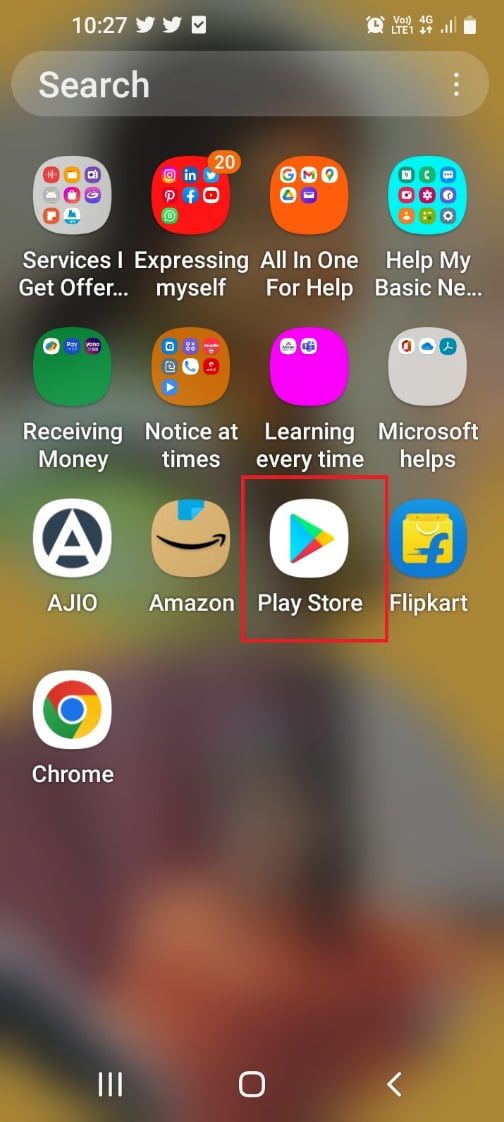
2. 在搜索栏上搜索“Amazon Alexa”应用程序,然后点击“安装”按钮。
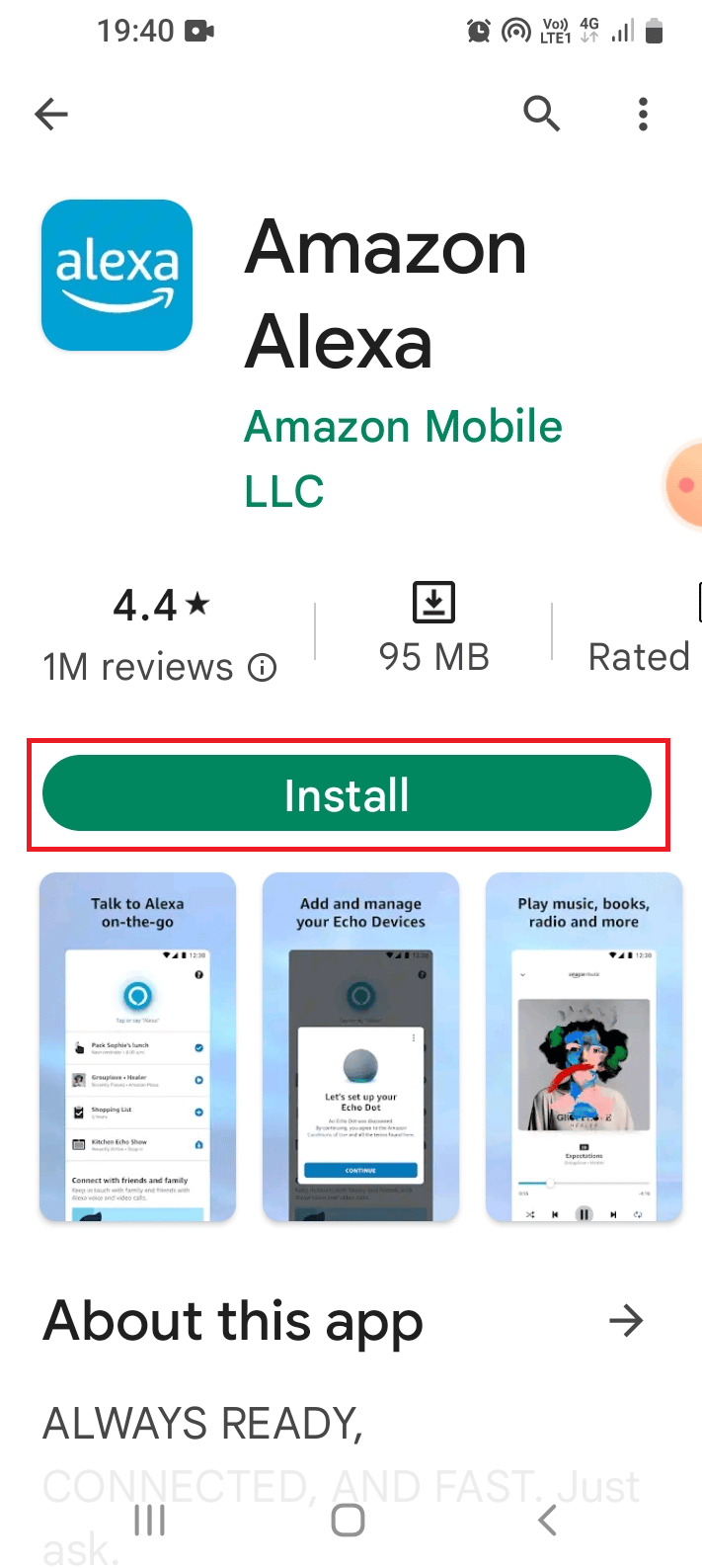
3. 等到应用程序安装完毕,按照前面给出的说明打开 Amazon Alexa 应用程序。
4. 使用您的亚马逊用户凭证登录您的账户。
方法 10:重置 Amazon Echo 设备
如果 Amazon Echo 设备的问题仍然存在,您可以尝试将设备重置为默认设置。 但是,此方法将清除所有存储的数据和信息。
选项 I:通过 Amazon Alexa App
解决 Amazon Echo 无法开机问题的第一个选项是使用 Amazon Alexa 应用程序将 Echo 设备重置为默认设置。
1. 启动 Amazon Alexa 应用程序。
2. 点击“设备”选项卡,然后点击“Echo & Alexa”选项。
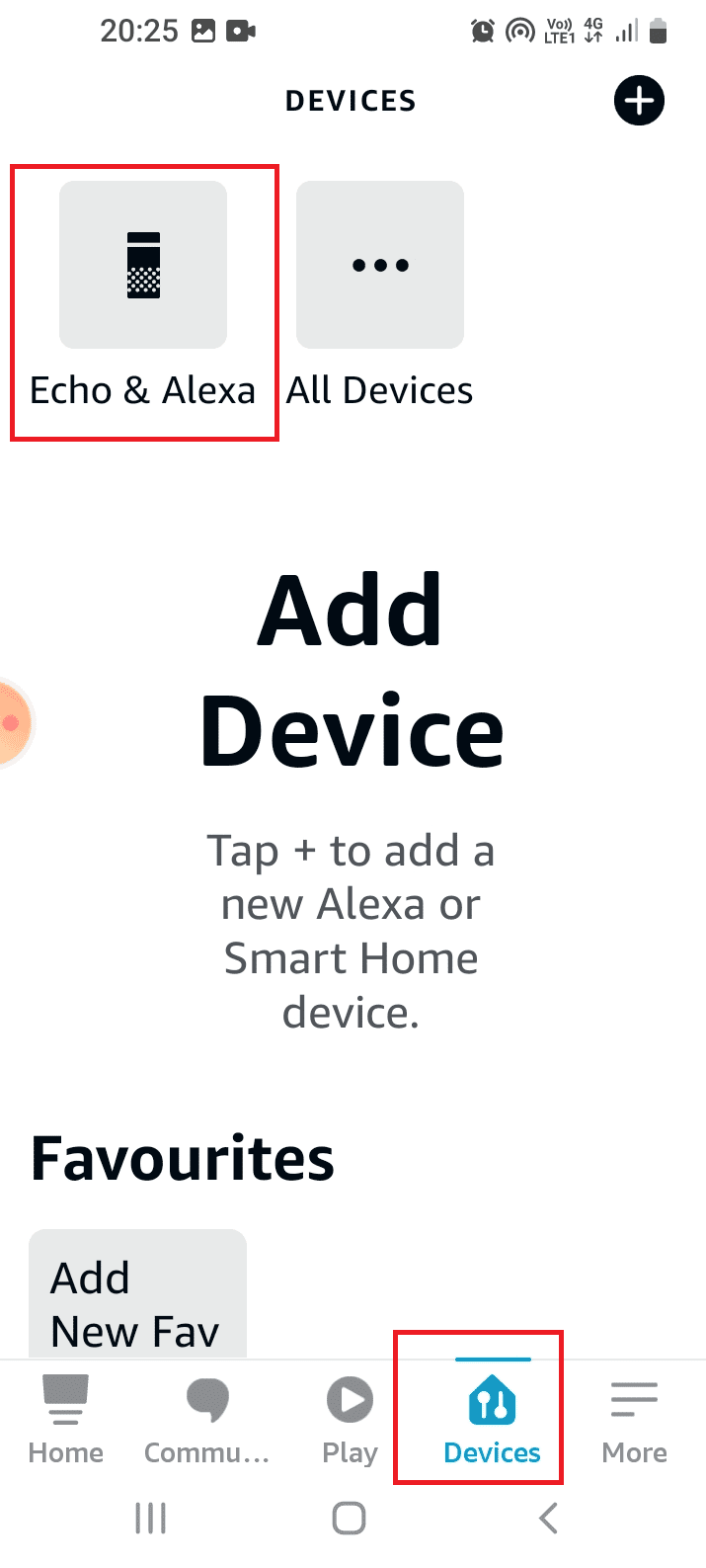
3. 点击列表中的特定 Echo 设备,如 Echo Dot。
4. 点击“重置设置”菜单中的“恢复出厂设置”选项。
5. 点击“恢复出厂设置”选项以确认选择。
选项二:硬重置回声设备
第二种方法是使用设备底部的重置孔中的重置按钮强制重置 Echo 设备。但是,在尝试排除 Alexa Echo 设备故障时,必须注意确保设备的内部部件不会损坏。
1. 使用尖头物体或回形针将按钮按入孔中。
2. 等待 LED 灯从蓝色变为橙色,以将 Echo 设备恢复为原始出厂设置。
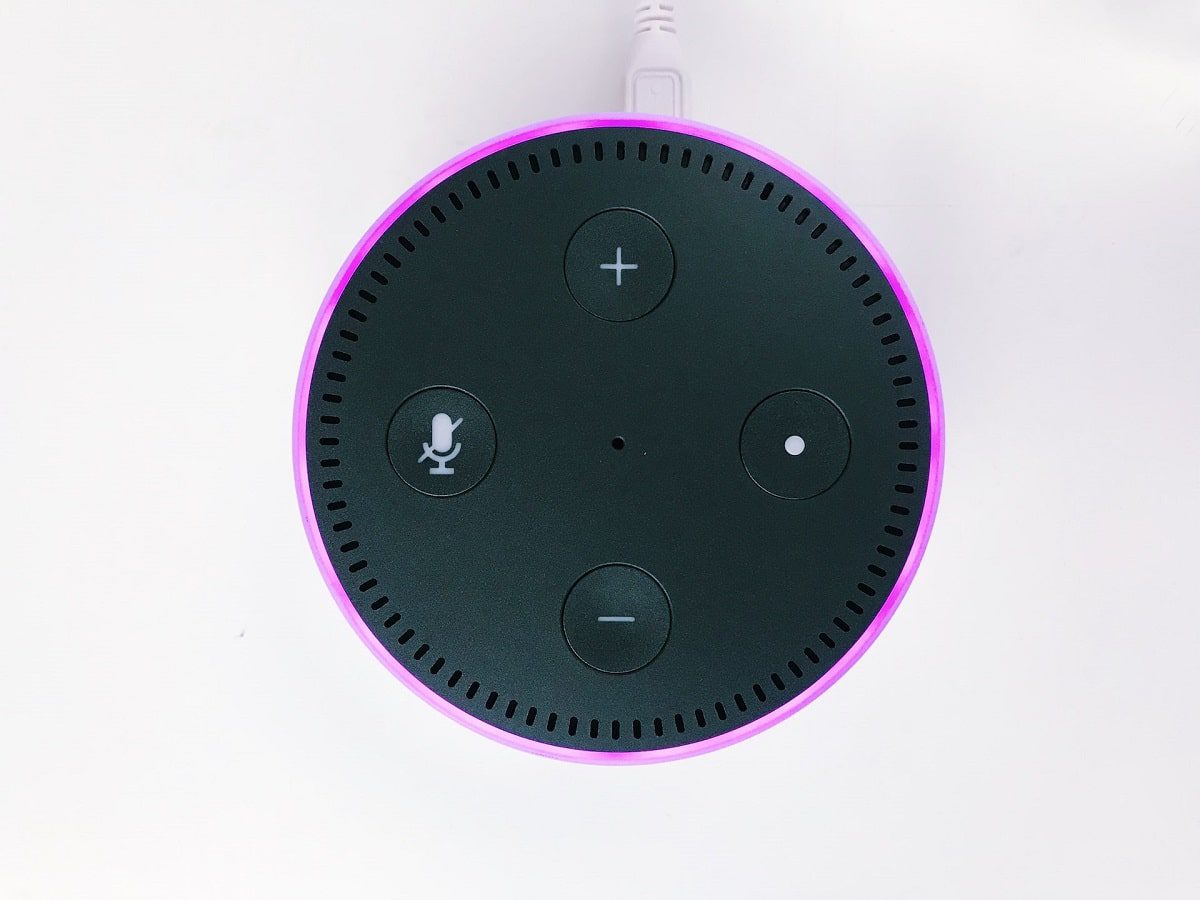
方法 11:更换硬件组件
在某些情况下,Echo 设备的硬件组件可能已损坏并可能导致问题。 您可以在专业人士的帮助下更换这些组件,以解决 Amazon Echo 无法开机的问题。
选项一:主板
主板是 Echo 设备的主要组件,出现问题的原因可能是过热、电涌、水损坏、物理冲击或物理损坏。这会导致扬声器和灯发生故障,您也无法访问支持 Echo 的设备。
您可以寻求电子技术人员或服务中心的帮助,并要求他们更换主板。 与购买新的 Echo 设备相比,此选项更便宜。
选项二:电路板
Echo 设备在从电路板获取电力时,在中央构建的电路板上运行。 电路板的组件可能会出现故障,从而导致问题。
您可以尝试联系技术人员更换板上的 LED 或麦克风来解决问题。
方法 12:联系 Alexa 支持团队
如果设备在保修期到期之前出现故障,您可以联系 Alexa 支持团队更换设备。在其他情况下,您可以向他们报告问题并寻求他们的建议。
1. 打开 Amazon Alexa 应用程序。
2. 移动到“更多”选项卡,并点击“帮助和反馈”选项。
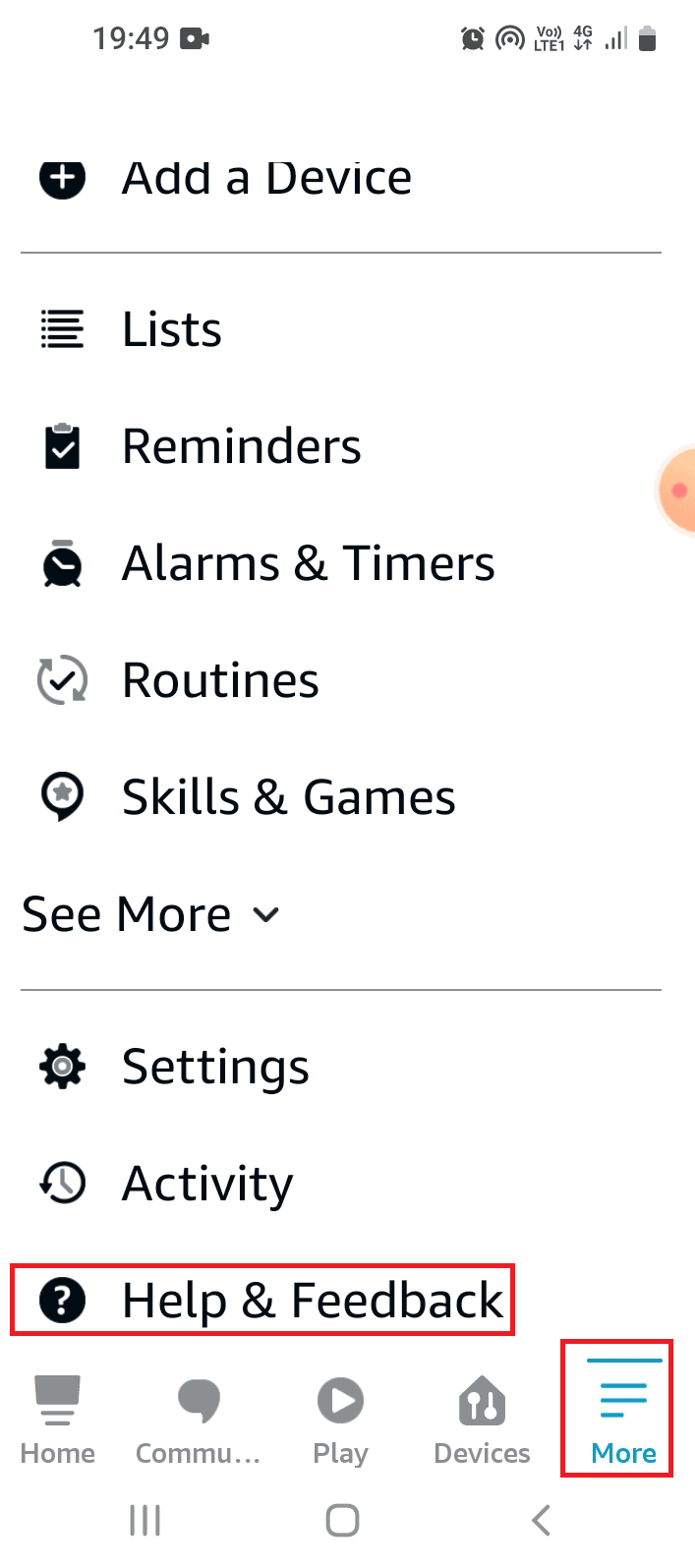
3. 点击“联系我们”部分中的“与代表交谈”选项。
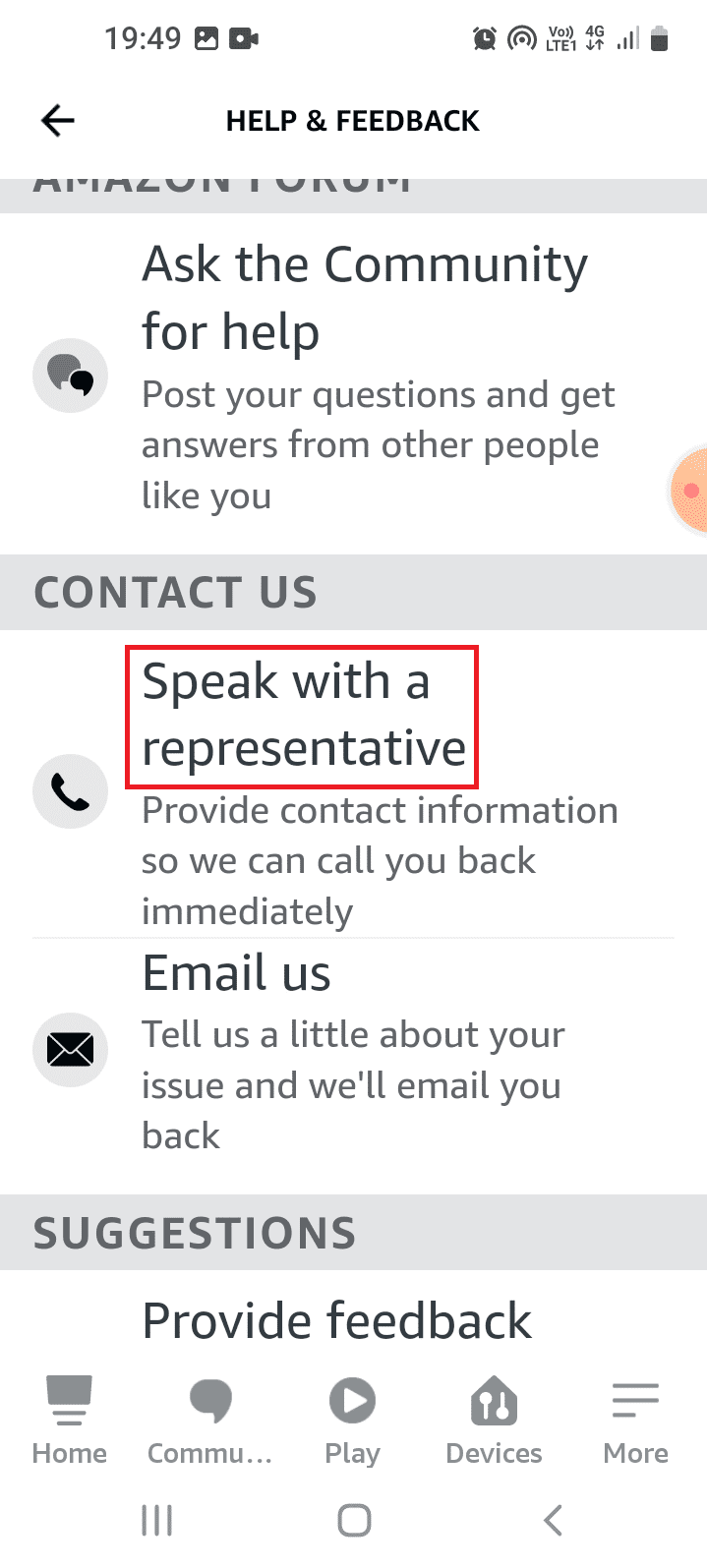
4. 在字段中输入您的电话号码,然后点击“立即呼叫我”按钮。
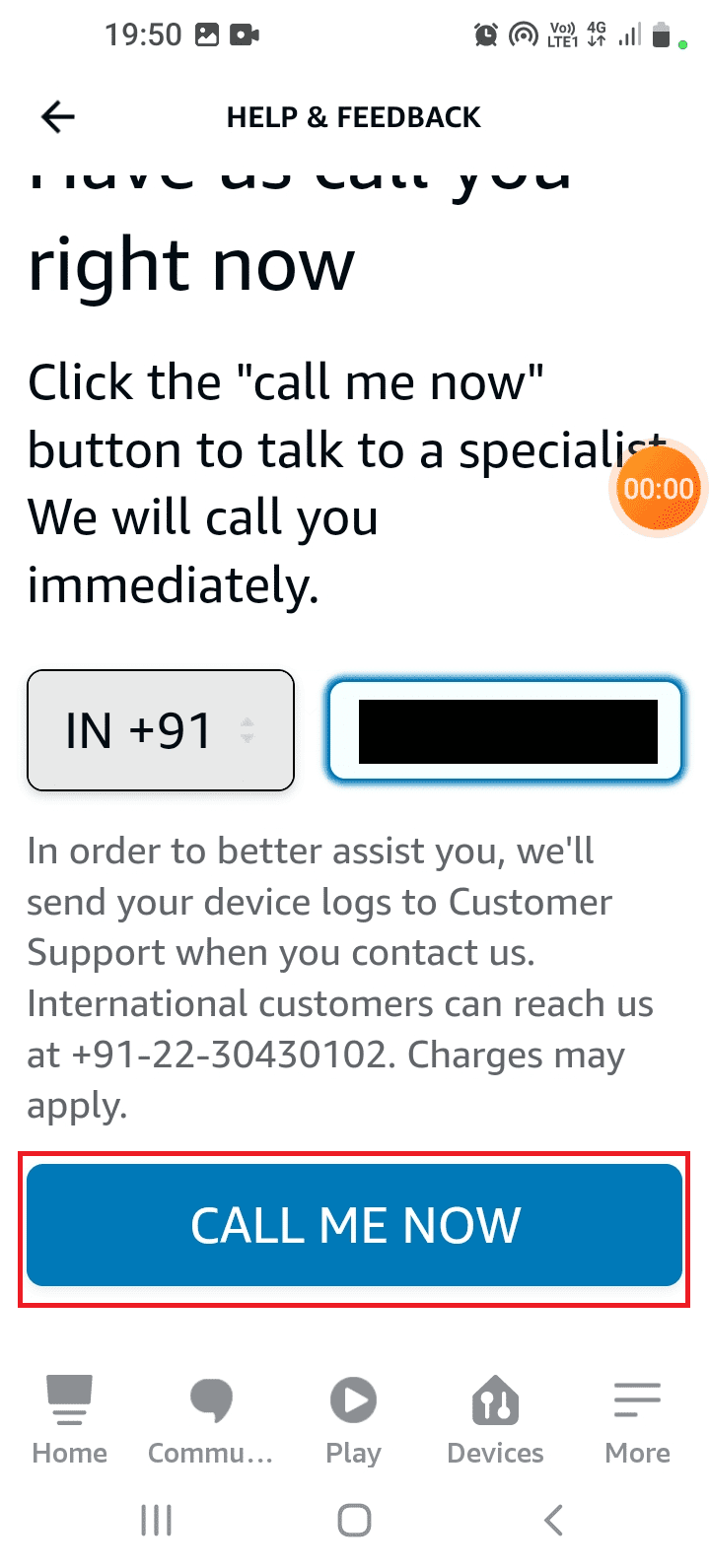
5. 您将在几分钟内接到代表的电话。
注意:您也可以访问亚马逊回声支持页面并找到您问题的解决方案。
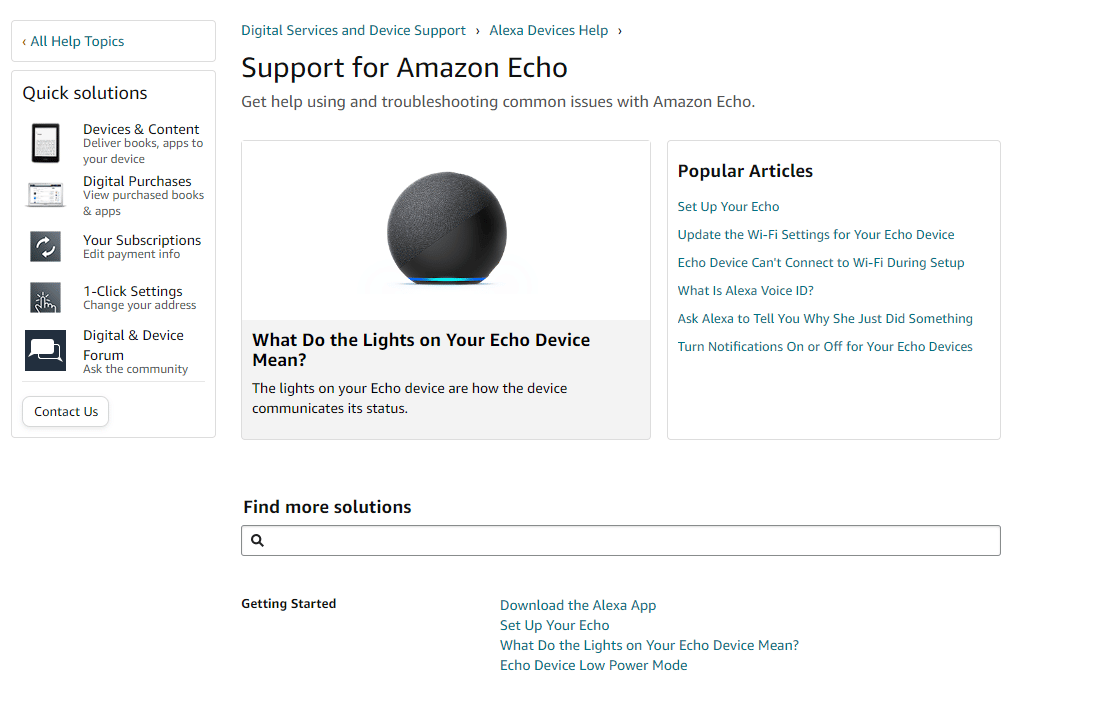
***
您可以使用文章中给出的方法来解决 Amazon Echo 无法打开的问题。请告诉我们哪些方法可以有效地排除 Alexa Echo 设备故障。欢迎在评论区发表您的建议和疑问。